Page 1
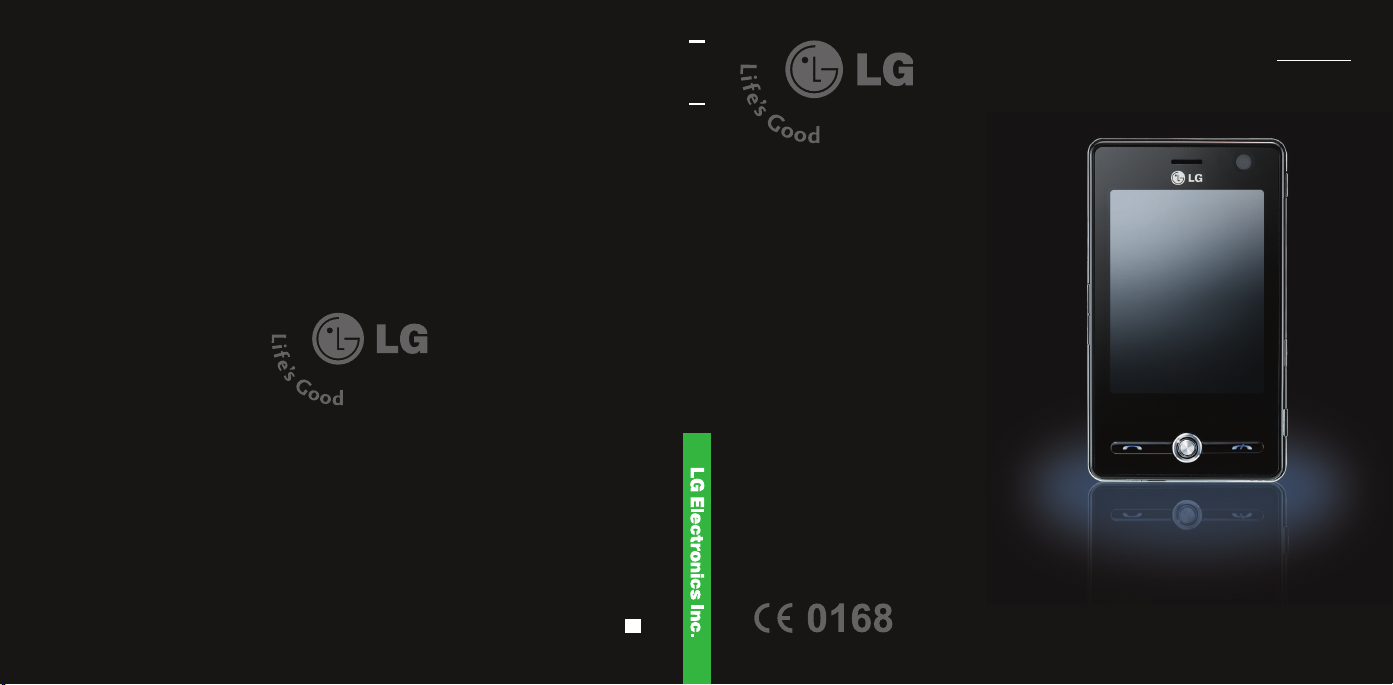
K S2 0
G U I D E D E L ’ U T I L I S A T E U R
GUIDE DE
L'UTILISATEUR
LG KS20
Ce document constitue le guide de
l’utilisateur du Pocket PC Windows Mobile
LG KS20. Tous droits réservés par LG
Electronics pour le présent document. Toute
reproduction, modification ou distribution
de ce document sans l'accord de la société
LG Electronics est strictement interdite.
FRANÇAIS
www.lgmobile.com
P/N : MMBB0245535(1.1)
W
Page 2
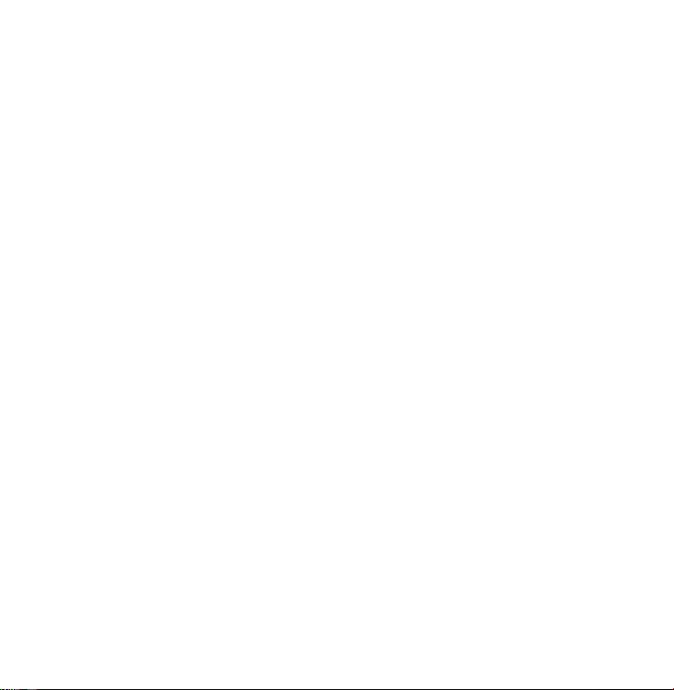
Page 3
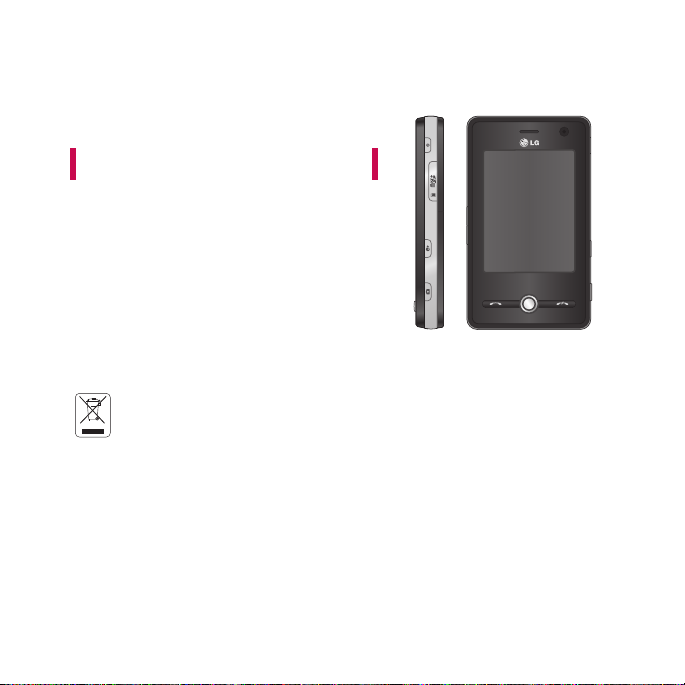
KS20 Guide de l’utilisateur
- Français
Ce document constitue le guide de l’utilisateur du
Pocket PC Windows Mobile LG KS20. Tous droits
réservés par LG Electronics pour le présent document.
Toute reproduction, modification ou distribution de
ce document sans l'accord de la société LG Electronics
Recyclage de votre ancien appareil
1. Ce symbole, représentant une poubelle sur roulettes barrée d’une croix, signifie
que le produit est couvert par la directive européenne 2002/96/EC.
2. Les éléments électriques et électroniques doivent être jetés séparément, dans les
vide-ordures prévus à cet effet par votre municipalité.
3. Une élimination conforme aux instructions aidera à réduire les conséquences
négatives et risques éventuels pour l’environnement et la santé humaine.
4. Pour plus d’informations concernant l’élimination de votre ancien appareil,
veuillez contacter votre mairie, le service des ordures ménagères ou encore le
magasin où vous avez acheté ce produit.
est strictement interdite.
Page 4
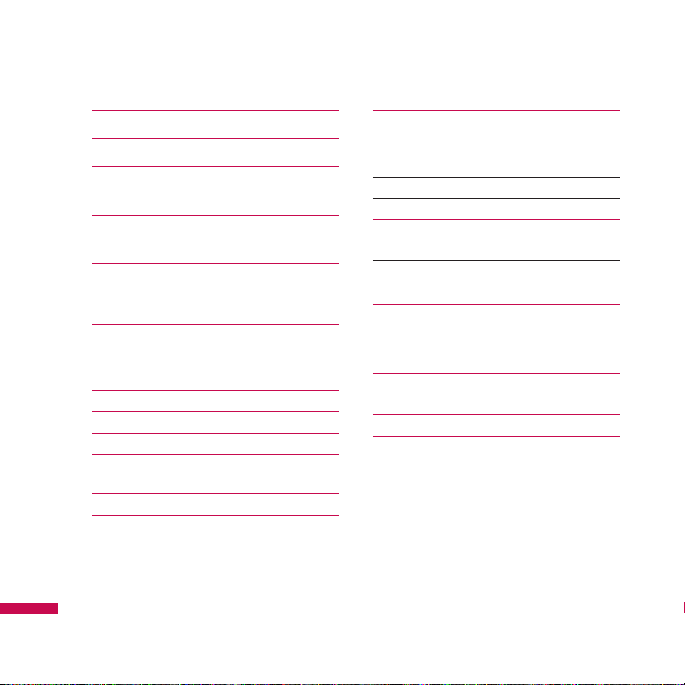
2
SOMMAIRE
PRÉSENTATION 8
POUR VOTRE SÉCURITÉ 1
PRÉCAUTIONS D’USAGE DE
L’APPAREIL
12
CARACTÉRISTIQUES DU KS20 2
Description du téléphone
Précautions d’utilisation des touches
tactiles 24
MISE EN ROUTE 26
Installation de la carte USIM et de la
batterie
Chargement de la batterie 28
Utiliser une carte mémoire MICRO SD
Formatage de la carte mémoire 32
Mise sous tension et hors tension du
téléphone 33
SO MMA IRE
Calibrer le téléphone 34
Gérer le paramétrage de l’écran 35
30
INFORMATIONS À L’ÉCRAN 38
Écran aujourd’hui
0
Personnaliser l’écran Aujourd’hui
Écran Aujourd’hui par défaut de Microsoft
Indicateurs
1
Utiliser le menu démarrer 43
Modifier l’écran Aujourd’hui
Indicateurs de programme
SAISIR ET RECHERCHER DES
INFORMATIONS
Présentation du Panneau de saisie
Utiliser le clavier 48
Utiliser le clavier visuel standard
Utiliser la reconnaissance des lettres 49
Utiliser la reconnaissance des blocs 50
Saisir du texte à l’aide de la Reconnaissance
des blocs
40
41
44
47
Page 5
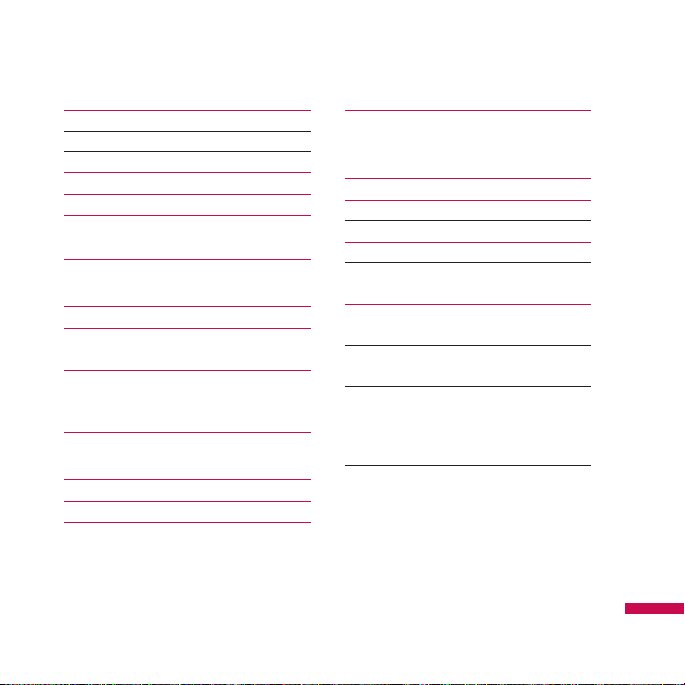
3
Utiliser transcriber 51
Gestes dans Transcriber 53
Barre d’outils de Transcriber
Dessiner et écrire à l’écran 56
strer une note 59
Enregi
Rechercher des informations 60
FONCTIONS GÉNÉRALES 62
Régler le volume du téléphone
Émettre un appel
Recevoir un appel
Options des appels entrants
Informations de numérotation
supplémentaires 68
SYNCHRONISER VOTRE TÉLÉPHONE
Utiliser ActiveSync
Installer Windows Vista™
Synchroniser les informations
Synchroniser via une connexion
Bluetooth 81
Synchroniser de la musique, des vidéos
et des images
63
66
70
73
76
COMMUNICATIONS 84
Messagerie
55
Configurer un compte de messagerie
Nouveau SMS 86
Nouveau MMS 87
Démarrer l’application Message MMS 88
Gérer les messages 89
Télécharger des messages 90
Répondre à un message ou le transférer
Téléphone 92
Émettre un appel
Mettre fin à un appel
Émettre un appel depuis l’historique
Émettre un appel à l’aide de la numérotation
abrégée
Journal des appels
Enregistrer dans les contacts
Afficher la note
Effacer
Envoyer SMS
Envoyer MMS
Filtre
93
94
95
SOMMAIRE
Page 6
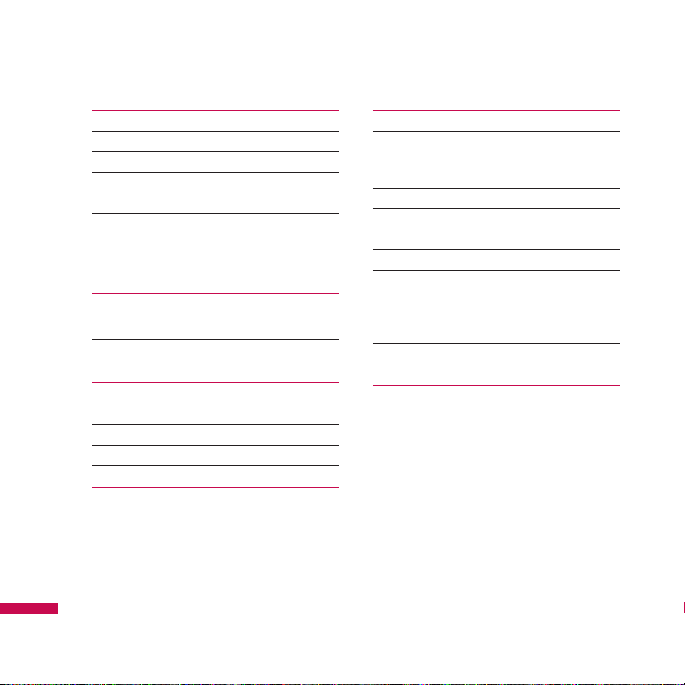
4
SOMMAIRE
Contacts 96
Présentation des contacts 97
Créer un contact 98
Modifier les informations de contact 99
Utiliser la liste des contacts
Copier les contacts figurant sur la carte SIM
vers le dossiers Contacts 1
Rechercher un contact
MULTIMÉDIA 102
Appareil photo
Options Photo 104
Caméra vidéo
Vue fixe 1
Windows Medi
Écran Lecture 107
Écran Lecture en cours
Écran Bibliothèque
SOMMAIRE
Radio FM 110
a
Images et vidéos 112
Copier une photo ou un clip vidéo vers votre
téléphone 1
Afficher les photos
Lire des vidéos intégrant du son 114
Trier les photos et les clips vidéo 115
00
Supprimer une image ou un clip vidéo
Modifier une image ou un clip vidéo 116
Définir l'image en tant qu’arrière-plan de
l’écran
Envoyer des photos et des clips vidéo par
e-mail
Attribuer des images aux contacts 118
Utiliser les options avancées
06
Mobile Java 120
Jeux
108
109
13
117
Page 7
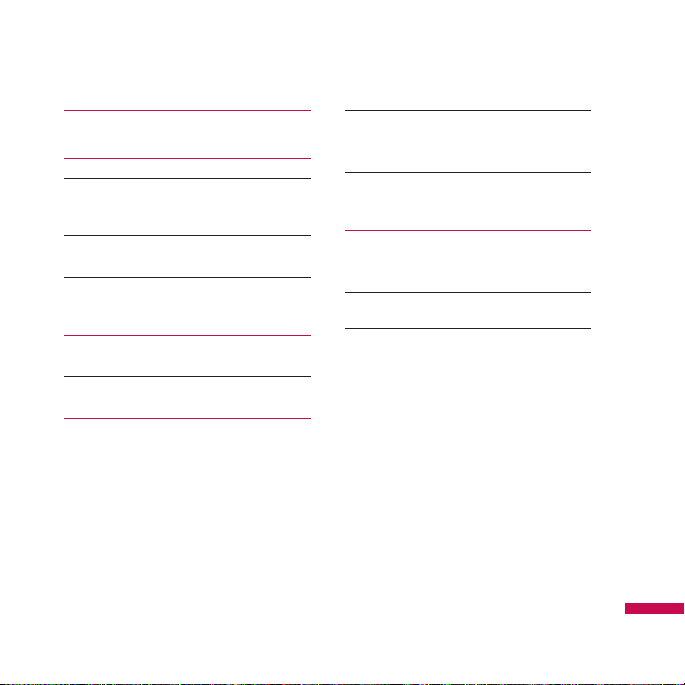
5
PROGRAMMES 121
Internet Explorer
Word Mobile 1
Créer un fichier 124
Fonctionnalités non prises en charge dans
Word Mobile
Obtenir de l’aide sur Word Mobile 127
Excel Mobile
Créer un fichier 128
Fonctionnalités non prises en charge dans
Excel Mobil
e
PowerPoint Mobile 132
Démarrer une présentation en diaporama
Arrêter un diaporama 133
Parcourir les diapositives
Explorateur de fichiers 134
23
Modifier votre nom d’affichage 135
Notes
Saisir des informations dans les notes
Définir le mode de saisie par défaut des notes
136
Créer une note
Tâches 137
Créer une tâche
Modifier la priorité d’une tâche
Définir un rappel par défaut pour toutes les
nouvelles tâches
Afficher les dates de début et d’échéance
dans la liste des tâches 139
Localiser une tâche
138
SOMMAIRE
Page 8
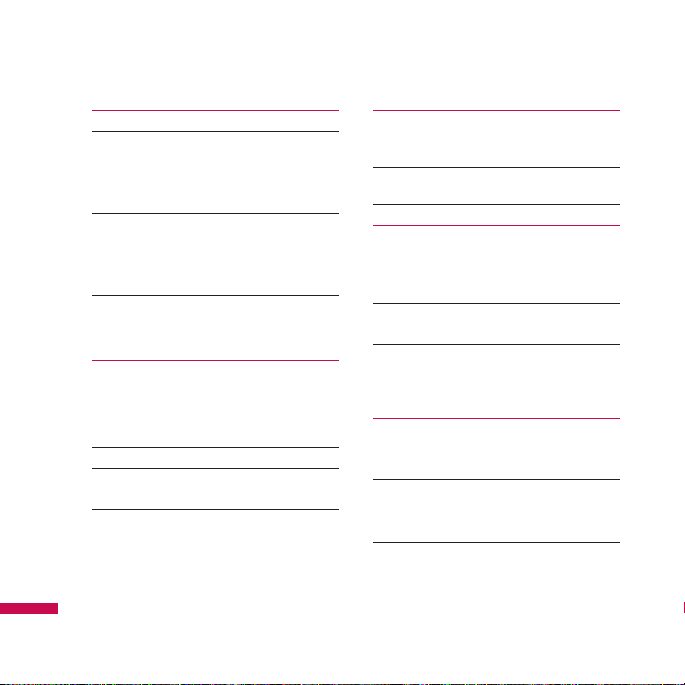
6
SOMMAIRE
PSNote 140
Nouveau document 141
Saisir du texte
Modifier la police
Créer des dessins
Insérer des images 142
Insérer des éléments multimédia
Couper/copier une zone entière
Modifier le niveau de zoom
Utiliser le dictionnaire personnel 143
Partage Internet
PARAMÈTRES 145
Paramètres téléphone
Téléphone
Services
Réseau
Bande
SOMMAIRE
Régler l’heure et la date
Paramétrer les alarmes
Sons et notifications
Associer des sons et des notifications à des
actions
Verrouillage 150
Protéger votre téléphone à l’aide d’un code
PIN
Protéger votre téléphone à l’aide d’un mot de
passe
Modifier votre mot de passe 152
Aujourd’hui 153
Paramètres de l’écran Aujourd’hui
Afficher les informations concernant le
propriétaire sur l’écran Aujourd’hui
Synchroniser l’écran Aujourd’hui 154
Ajouter votre propre image d’arrière-plan
Définir les options d’affichage des
rendez-vous sur l’écran Aujourd’hui
Définir les options d’affichage des tâches sur
l’écran Aujourd’hui
Horloge et Alarme 156
Heure
147
Alarmes
148
Plus
Mémoire
149
Principal
Carte de stockage
Progr. En cours
151
155
157
158
Page 9
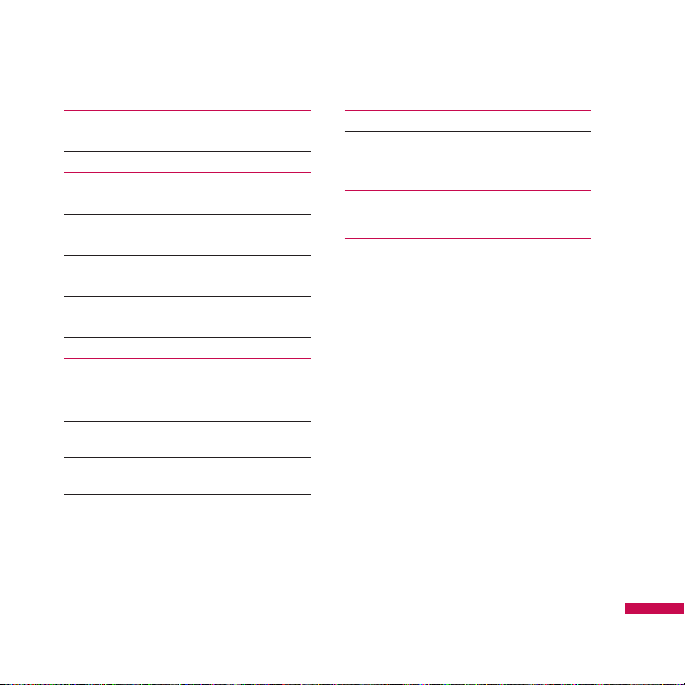
7
Alimentation 159
Batterie
Utiliser le rétro-éclairage 160
Bluetooth 162
Configurer la connexion Bluetooth
Général
Accessibilité
Services
Modes Bluetooth
Rendre votre téléphone détectable 165
Partenariats Bluetooth
Accepter un partenariat Bluetooth 166
USB 167
Utiliser le stockage de masse USB
Connexions
Vous connecter à Internet à l’aide des
paramètres de connexion préconfigurés
Vous connecter à Internet via Mon FAI
(fournisseur d’accès à Internet)
Réinitialiser ou modifier les paramètres de
carte réseau de votre téléphone
163
164
168
169
170
Wireless manager 172
Configurer les paramètres de connexion
Wi-Fi 174
ACCESSOIRES 176
DONNÉES TECHNIQUES
177
SOMMAIRE
Page 10
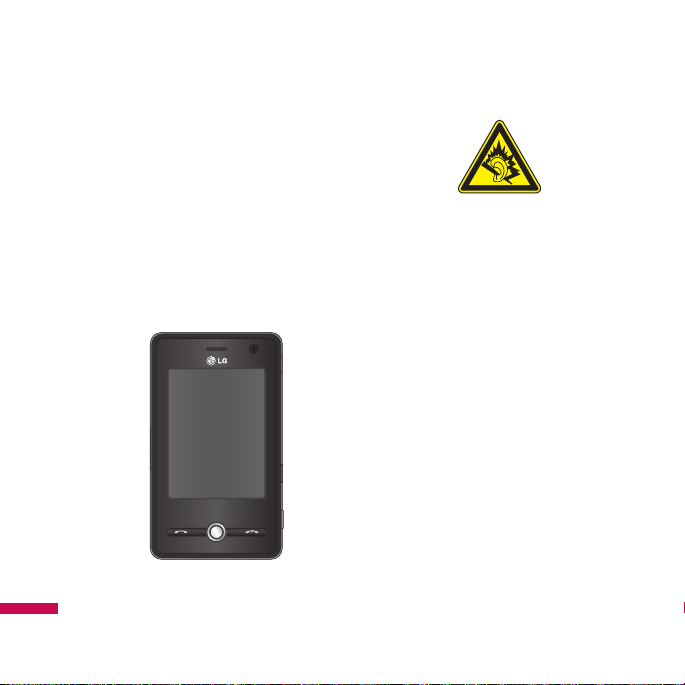
8
PRÉSENTATION
Félicitations ! Vous venez de faire
l’acquisition du KS20, un Pocket PC
Windows Mobile sophistiqué et
compact, conçu pour tirer parti des
toutes dernières technologies de
communication mobile numérique.
Ce guide va vous aider à en maîtriser
les moindres fonctionnalités. Bonne
lecture!
PR ÉSE NTATI ON
A pleine puissance, l’écoute prolongée
du haut-parleur ou de l'oreillette peut
endommager l’oreille de l’utilisateur
Ce produit est conforme à :
- l'arrêté du 8 novembre 2005 portant
application de l'article L. 5232-1 du
code de la santé publique relatif aux
baladeurs musicaux,
- à la norme NF EN 50332-1:2000,
- à la norme NF EN 50332-2:2003
Page 11

9
Ce guide contient des informations
importantes sur l'utilisation et le
fonctionnement de votre téléphone
KS20. Veuillez les lire attentivement
afin de faire fonctionner votre
téléphone de manière optimale et
de prévenir tout dommage ou toute
mauvaise utilisation de ce dernier.
Si certaines précautions d'usage
présentées dans ce guide n'étaient
pas suivies, cela pourrait annuler la
garantie de votre téléphone.
PR ÉSE NTATI ON
Page 12
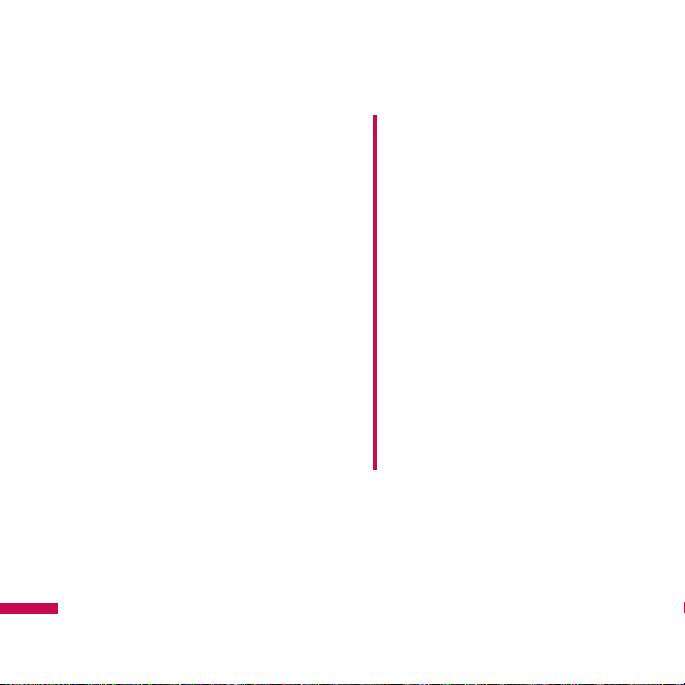
10
POUR VOTRE SÉCURITÉ
Veuillez lire ces recommandations.
Leur non respect peut s'avérer
dangereux, voire illégal. Des
informations détaillées sont
également disponibles dans ce
manuel.
PO UR VOTRE SÉC URITÉ
AVERTISSEMENT
• Les téléphones doivent rester éteints à tout
moment lorsque vous vous trouvez à bord
d’un avion.
• Évitez de téléphoner en conduisant.
• N’activez pas le téléphone à proximité
d’une station-service, d’un dépôt de
carburant, d’une usine chimique ou d’un
chantier où des explosifs sont entreposés.
• Pour votre sécurité, utilisez UNIQUEMENT
les batteries et les chargeurs D’ORIGINE
indiqués.
• Ne touchez pas le chargeur avec les mains
mouillées.
• Afin d’éviter tout risque d’étouffement,
gardez le téléphone hors de portée des
enfants. Ils pourraient avaler de petites
pièces amovibles.
Page 13
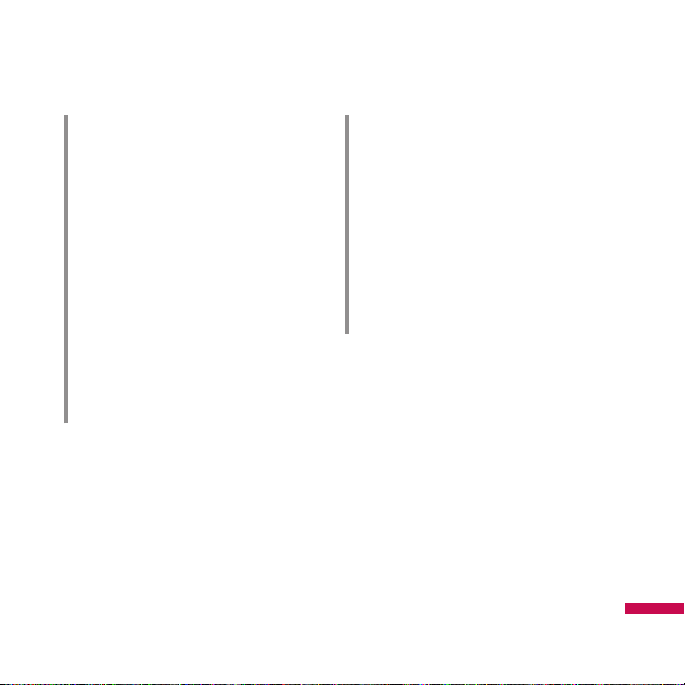
11
ATTENTION
• Éteignez votre téléphone dans les endroits
où cela est prescrit. Ne l’utilisez pas dans
les hôpitaux : cela risquerait d’affecter le
fonctionnement de certains appareils
médicaux électroniques tels que les
stimulateurs et les prothèses auditives.
• Il est possible que les numéros d'urgence ne
soient pas disponibles sur tous les réseaux
de téléphonie mobile. Vous ne devez
donc pas dépendre uniquement de votre
téléphone portable pour émettre un appel
d'urgence.
• Utilisez exclusivement des accessoires
d’ORIGINE pour ne pas endommager votre
téléphone.
ATTENTION
• Tous les émetteurs radio comportent des
risques d’interférences s’ils sont placés à
proximité d’appareils électroniques. Des
interférences mineures peuvent survenir
sur les téléviseurs, les récepteurs radio, les
ordinateurs, etc.
• Les batteries usées doivent être recyclées
conformément à la législation en vigueur.
• Ne démontez pas le téléphone ni la
batterie.
PO UR VOTRE SÉC URITÉ
Page 14
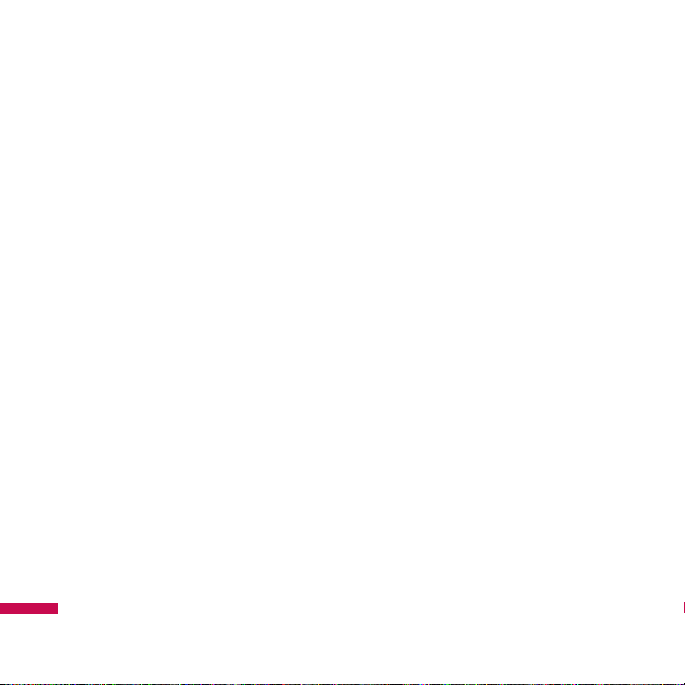
12
PRÉCAUTIONS D’USAGE DE
L’APPAREIL
Lisez ces recommandations. Leur nonrespect peut s’avérer dangereux, voire
illégal. Des informations détaillées
sont également disponibles dans ce
manuel.
Informations de
PRÉCAUTIONS D’USAGE DE L’APPAREIL
certification (DAS)
CET APPAREIL EST CONFORME
À LA RÉGLEMENTATION
INTERNATIONALE EN MATIÈRE
D’EXPOSITION AUX ONDES RADIO.
Votre téléphone portable est un
émetteur-récepteur radio. Il a été
conçu et fabriqué de manière à
respecter les limites recommandées
par les directives internationales
(ICNIRP) en matière d’exposition aux
fréquences radio-électriques. Ces
limites font partie d’un ensemble
de directives et déterminent les
niveaux autorisés d’énergie de
radio-fréquences pour la population.
Ces directives ont été établies
par des organismes scientifiques
indépendants à partir d’évaluations
complètes et régulières tirées d’études
scientifiques. Ces directives veillent
à garantir la sécurité de toutes les
personnes, quels que soient leur âge
et leur condition physique.
v
Les recommandations relatives à
l’exposition aux ondes radio utilisent
une unité de mesure appelée Débit
d’absorption spécifique (DAS) ou
SAR (Specific Absorption Rate). La
limite SAR fixée dans les directives
internationales est de 2,0 W/kg*.
Lors des tests visant à déterminer
le DAS, le téléphone est utilisé dans
des positions de fonctionnement
standard et fonctionne à son
niveau de puissance certifié le
plus élevé dans toutes les bandes
Page 15
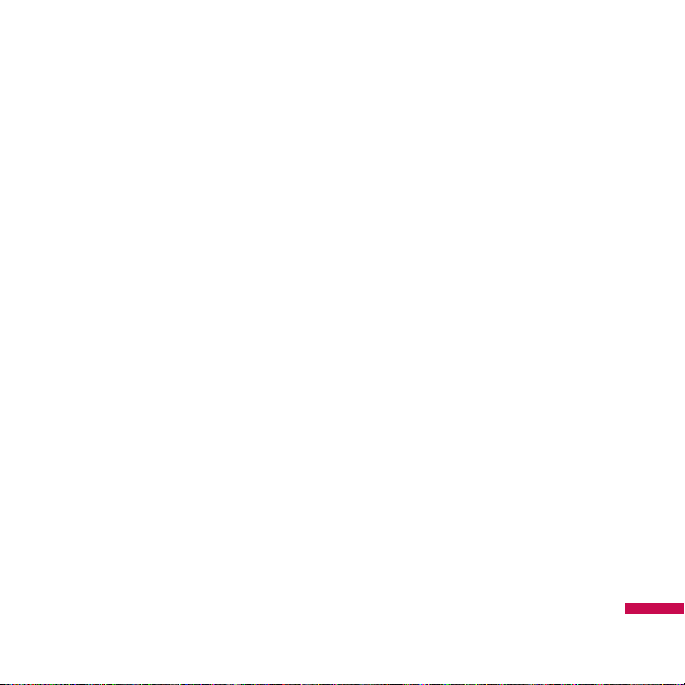
13
de fréquences testées. Bien que
le débit d’absorption spécifique
soit déterminé sur le niveau de
puissance certifié le plus élevé, le
débit d’absorption spécifique réel
du téléphone en fonctionnement
peut être largement inférieur à la
valeur maximale. Cela est dû au
fait que le téléphone est conçu
pour fonctionner à différents
niveaux de puissance de manière
à n’utiliser que la puissance
nécessaire pour atteindre le
réseau. Généralement, plus vous
êtes proche d’une antenne relais,
plus la puissance de sortie est
faible. Avant d’être commercialisé,
tout modèle de téléphone doit
être soumis à des tests visant
à garantir sa conformité à la
directive européenne R&TTE. Cette
directive énonce comme exigence
fondamentale la protection de la
santé des utilisateurs et de toute
autre personne. La valeur SAR la
plus élevée enregistrée pour ce
modèle lors des tests de conformité
aux normes pour une utilisation à
l’oreille est de 1,04 W/kg.
v
Cet appareil est conforme aux
directives en matière d’exposition
aux fréquences radio-électriques
lorsqu’il est utilisé soit dans sa
position normale contre l’oreille,
soit à une distance minimale de
1,5 cm du corps. Lorsqu’un étui,
un clip ceinture ou un support est
utilisé à des fins de transport sur
soi, il ne doit pas contenir de parties
métalliques et doit garantir une
distance minimale de 1,5 cm entre
le produit et le corps. Pour pouvoir
transmettre des fichiers de données
ou des messages, cet appareil
requiert une connexion de qualité
au réseau. Dans certains cas, la
PRÉCAUTIONS D’USAGE DE L’APPAREIL
Page 16
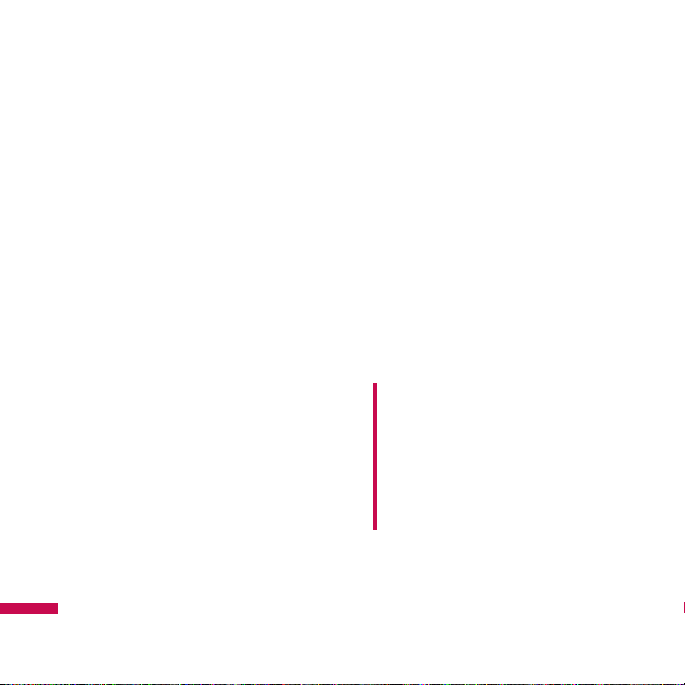
14
PRÉCAUTIONS D’USAGE DE L’APPAREIL
transmission de fichiers de données
ou de messages peut être retardée
jusqu’à ce qu’une telle connexion
soit possible. Veillez à bien suivre les
instructions relatives à la distance de
séparation pour l’établissement de
la transmission. La valeur SAR la plus
élevée enregistrée pour ce modèle
PRÉCAUTIONS D’USAGE DE L’APPAREIL
lors des tests de conformité aux
normes pour une utilisation près du
corps est de 1,24 W/kg.
* La limite SAR applicable aux
équipements mobiles utilisés
par le public est de 2,0 W/kg en
moyenne sur un tissu cellulaire
de dix grammes. Ces directives
comprennent des marges de
sécurité destinées à assurer une
protection supplémentaire pour
les consommateurs et à prendre en
compte toute variation de mesure.
Les valeurs SAR peuvent varier selon
les normes de présentation des
informations en vigueur dans les
différents pays et selon la bande de
réseau. Pour connaître les valeurs
SAR autorisées dans les autres pays,
veuillez consulter la rubrique des
informations relatives aux produits
sur le site www.lgmobile.com.
Entretien et
réparation
AVERTISSEMENT!
Utilisez uniquement des batteries,
chargeurs et accessoires agréés pour
ce modèle de téléphone. L’utilisation de
tout autre type de batterie, de chargeur
et d’accessoire peut s’avérer dangereuse
et peut annuler tout accord ou garantie
applicable au téléphone.
v
Ne démontez pas votre téléphone.
En cas de réparation, confiez-le à un
technicien qualifié.
Page 17
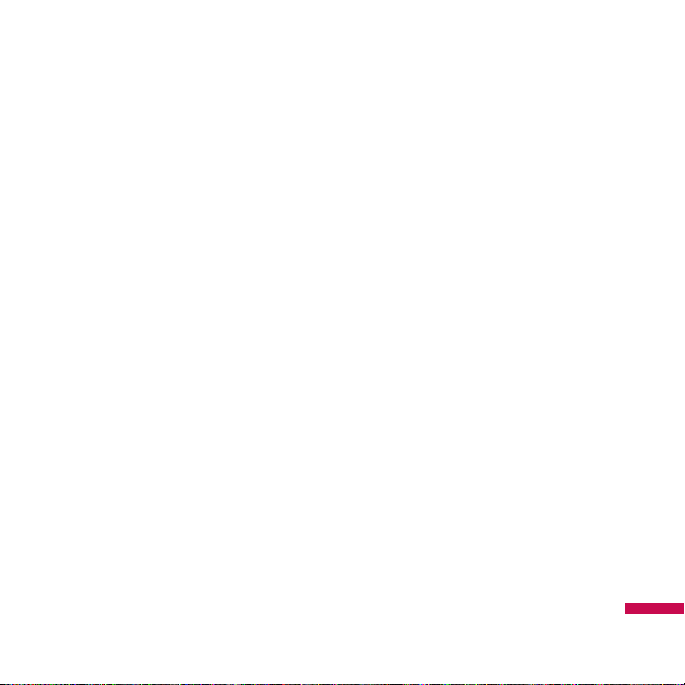
15
v
Tenez votre téléphone éloigné
d’appareils électriques, tels
qu’un téléviseur, une radio ou un
ordinateur.
v
Ne placez pas votre téléphone à
proximité de sources de chaleur,
telles qu’un radiateur ou une
cuisinière.
v
Ne placez pas votre téléphone dans
un four à micro-ondes, auquel cas la
batterie exploserait.
v
Ne le faites pas tomber.
v
Ne soumettez pas votre téléphone
à des vibrations mécaniques ou à
des chocs.
v
Si vous appliquez un revêtement
vinyle sur la coque de votre
téléphone, vous risquez de
l’endommager.
v
Pour nettoyer l’extérieur du
combiné, utilisez un chiffon sec.
(N’utilisez pas de solvant, tel que du
benzène, un diluant ou de l’alcool.)
v
Ne placez pas votre téléphone dans
des endroits trop enfumés ou trop
poussiéreux.
v
Ne placez pas votre téléphone à
proximité de cartes de crédit ou de
titres de transport, car il pourrait
nuire aux données des bandes
magnétiques.
v
Ne touchez pas l’écran avec un
objet pointu, vous risqueriez
d’endommager votre téléphone.
v
Ne mettez pas votre téléphone en
contact avec des liquides ou des
éléments humides.
PRÉCAUTIONS D’USAGE DE L’APPAREIL
Page 18
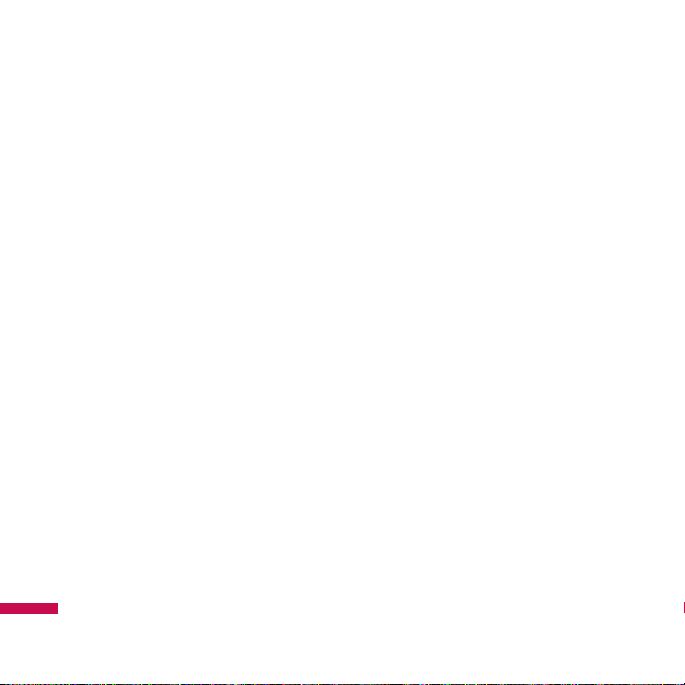
16
PRÉCAUTIONS D’USAGE DE L’APPAREIL
v
Utilisez les accessoires tels que
l’oreillette, les écouteurs et le
kit piéton avec la plus grande
précaution.
v
Retirez le câble de données avant de
mettre le téléphone sous tension.
PRÉCAUTIONS D’USAGE DE L’APPAREIL
Appareils
électroniques
Tous les téléphones portables
peuvent provoquer des interférences
pouvant affecter les performances des
appareils électroniques.
v
N’utilisez pas votre téléphone près
d’équipements médicaux sans
permission. Évitez de placer votre
téléphone à proximité de votre
stimulateur cardiaque, comme dans
une poche poitrine.
v
Les téléphones portables peuvent
nuire au bon fonctionnement de
certaines prothèses auditives.
v
Des interférences mineures peuvent
perturber le bon fonctionnement
des téléviseurs, radios, ordinateurs,
etc.
Sécurité au volant
Vérifiez les lois et règlements en
vigueur en matière d’utilisation des
téléphones portables dans les zones
où vous conduisez.
v
Ne tenez pas le téléphone
dans votre main alors que vous
conduisez.
v
Concentrez toute votre attention sur
la conduite.
v
Utilisez un kit mains libres.
Page 19
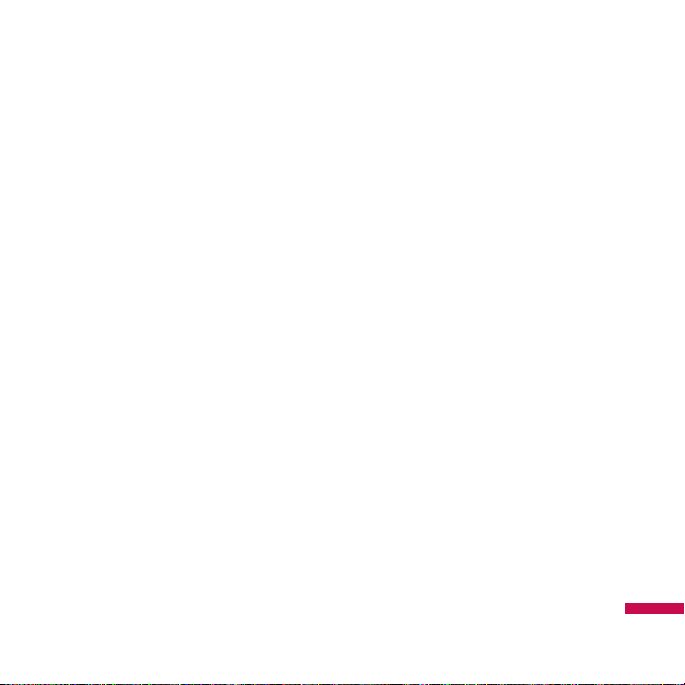
17
v
Quittez la route et garez-vous avant
d’émettre ou de recevoir un appel.
v
Les radio-fréquences peuvent
affecter certains systèmes
électroniques de votre véhicule, tels
que le système audio stéréo ou les
équipements de sécurité.
v
Lorsque votre véhicule est
équipé d’un airbag, ne gênez
pas son déclenchement avec un
équipement sans fil portable ou
fixe. Il pourrait en effet provoquer de
graves blessures.
Si vous écoutez de la musique à
l’extérieur, assurez-vous que le volume
soit réglé à un niveau raisonnable
afin que vous restiez avertis de ce
qu’il se passe autour de vous. Cela
est particulièrement recommandé
lorsque vous vous aprêtez à traverser
la rue.
PRÉCAUTIONS D’USAGE DE L’APPAREIL
Eviter toute
nuisance à votre ouïe
Vous exposer à des sons forts pendant
trop longtemps peut nuire à votre
ouïe. C’est pour cela que nous vous
recommandons de ne pas allumer ou
éteindre votre téléphone trop prêt
de votre oreille et de régler le volume
de la musique et des sonneries à un
niveau raisonnable.
Page 20
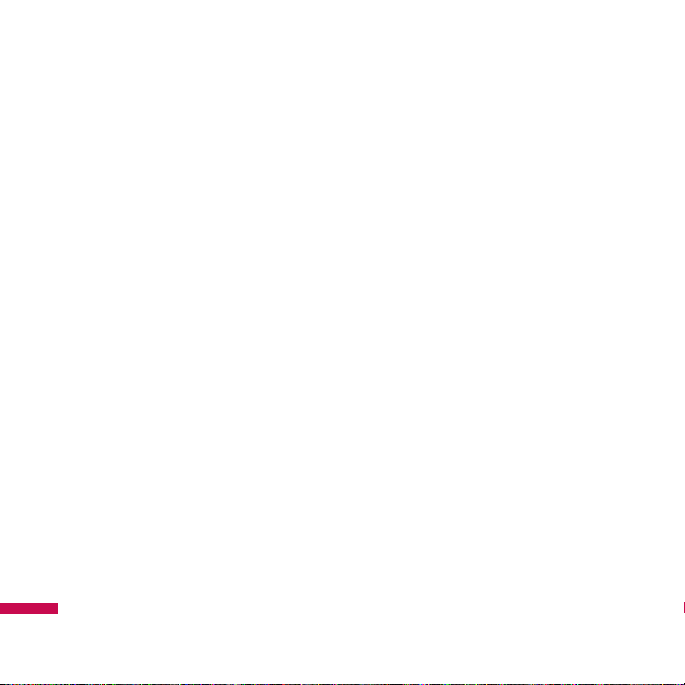
18
PRÉCAUTIONS D’USAGE DE L’APPAREIL
v
Zone de
dynamitage
N’utilisez pas votre téléphone lorsque
des opérations de dynamitage sont
en cours. Respectez les restrictions, les
règlements et les lois.
Ne transportez pas et ne stockez pas
de produits dangereux, de liquides
ou de gaz inflammables dans le
coffre de votre voiture, à proximité
de votre téléphone portable et de
ses accessoires.
PRÉCAUTIONS D’USAGE DE L’APPAREIL
Sites potentiellement
dangereux
v
N’utilisez pas votre téléphone dans
une station service ni à proximité
de carburants ou de produits
chimiques.
Dans un avion
Les appareils sans fil peuvent générer
des interférences dans les avions.
v
Éteignez votre téléphone avant
d’embarquer dans un avion.
v
Ne l’utilisez pas sur la piste sans
autorisation de l’équipage.
Page 21
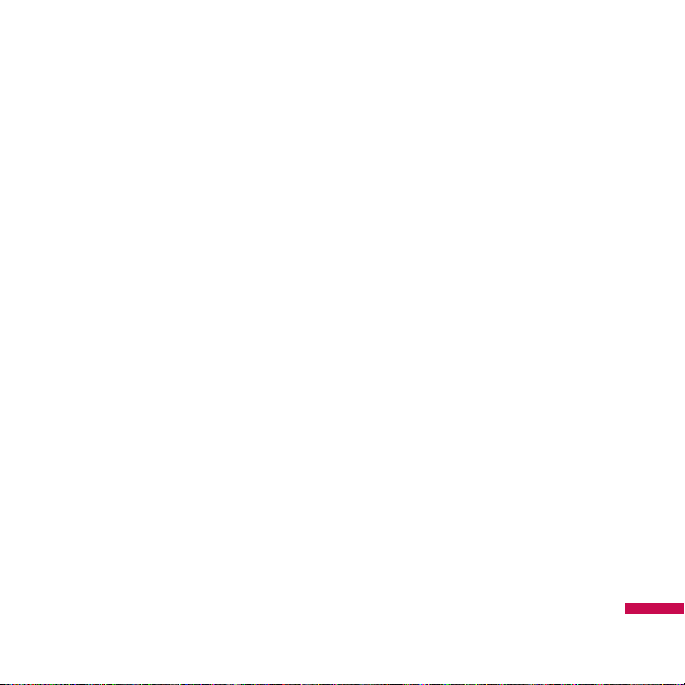
19
Avec les enfants
Conservez votre téléphone dans un
endroit sûr, hors de la portée des
enfants. En effet, votre téléphone
est composé de petites pièces
qui peuvent présenter un danger
d’étouffement.
Appels d’urgence
Les numéros d’urgence peuvent
ne pas être disponibles sur tous les
réseaux cellulaires. Vous ne devez
donc pas dépendre uniquement
de votre téléphone portable pour
émettre un appel d’urgence.
Renseignez-vous auprès de votre
opérateur.
Informations sur la
batterie et
précautions d’usage
v
Il n’est pas nécessaire de décharger
complètement la batterie avant
de la recharger. Contrairement aux
autres batteries, elle n’a pas d’effet
mémoire pouvant compromettre
ses performances.
v
Utilisez uniquement les batteries et
chargeurs LG. Les chargeurs LG sont
conçus pour optimiser la durée de
vie de votre batterie.
v
Ne démontez pas et ne court-
circuitez pas la batterie.
v
Les contacts métalliques de la
batterie doivent toujours rester
propres.
PRÉCAUTIONS D’USAGE DE L’APPAREIL
Page 22
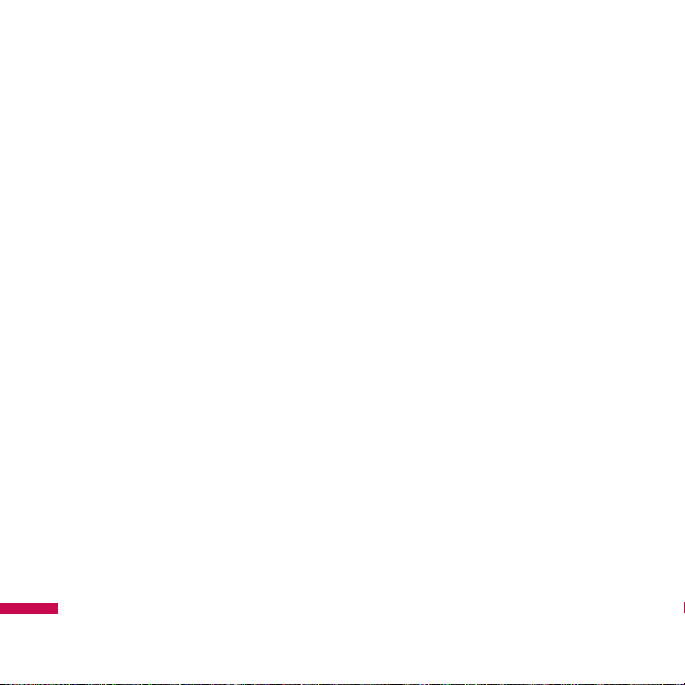
20
PRÉCAUTIONS D’USAGE DE L’APPAREIL
v
PRÉCAUTIONS D’USAGE DE L’APPAREIL
Procédez au remplacement de la
batterie lorsque celle-ci n’offre plus
de performances acceptables. La
batterie peut être rechargée des
centaines de fois avant qu’il soit
nécessaire de la remplacer.
v
Rechargez la batterie en cas de
non utilisation prolongée afin
d’optimiser sa durée d’utilisation.
v
N’exposez pas le chargeur de la
batterie au rayonnement direct du
soleil. Ne l’utilisez pas non plus dans
des lieux très humides, tels que les
salles de bain.
v
Ne placez pas votre téléphone dans
des endroits chauds ou froids, cela
pourrait affecter les performances
de la batterie.
v
Le remplacement de la batterie par
un modèle inadapté présente un
risque d’explosion.
v
Respectez les instructions du
fabricant relatives au recyclage des
batteries usagées.
Page 23
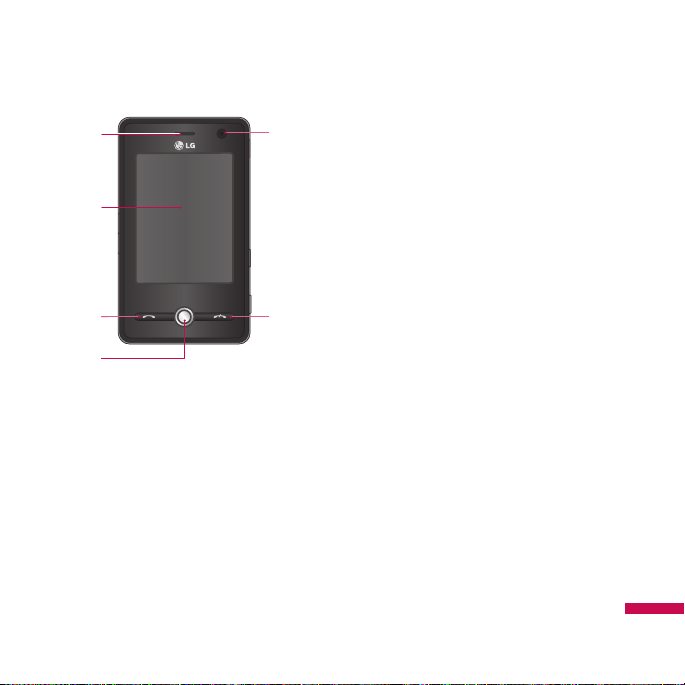
21
CARACTÉRISTIQUES DU KS20
1
5
Description du
téléphone
2
3
4
6
Vue avant
1. Écouteur
2. Écran tactile
Permet d’écrire, de dessiner ou d’eectuer
v
une sélection à l’aide du stylet.
3. Touche Envoyer
v Permet de consulter le journal d’appel et de
répondre aux appels entrants.
4. Touches de navigation
5. Objectif interne de l’appareil photo
6. Touche Raccrocher
v Permet de terminer ou de rejeter un appel.
CARACTÉRISTIQUES DU KS20
Page 24
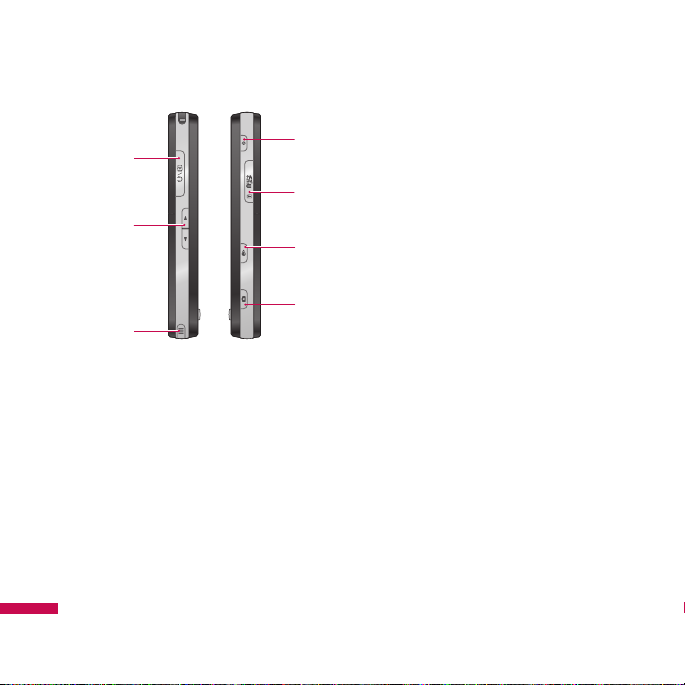
22
CARACTÉRISTIQUES DU KS20
1
2
3
CARACTÉRISTIQUES DU KS20
Vue latérale
1. Connecteur d’accessoires /du
Chargeur de batterie/prise Casque
2. Touches Latérales
v Pour régler le volume, appuyez sur la èche
haut ou bas.
4
5
6
7
3. Stylet et emplacement pour le stylet
v Le stylet vous permet d’écrire, de dessiner
ou de sélectionner des éléments sur l’écran
tactile.
4. Touche Marche-Arrêt
v Appuyez sur cette touche pour éteindre
votre téléphone temporairement et le faire
passer en mode veille ; appuyez sur cette
touche et maintenez-la enfoncée (pendant
environ cinq secondes) pour éteindre votre
téléphone.
Lorsque ce dernier est en mode
veille, vous pouvez encore utiliser la
fonction téléphone an de recevoir des
appels ; par contre, lorsqu'il est
complètement éteint, cette fonction est
désactivée.
5. Fente pour carte MicroSD
6. Internet Explorer
v Appuyez sur cette touche pour accéder à
Internet Explorer.
7. Touche appareil Photo
v Appuyez sur cette touche pour activer
l’appareil photo.
Page 25
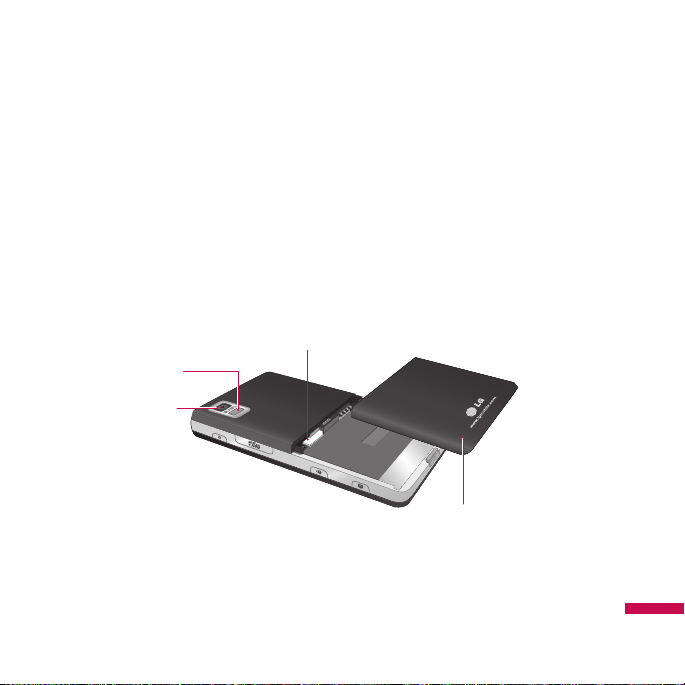
23
Vue arrière
Objectif
externe de
l’appareil
photo
Flash
Socle Pour Carte Sim
CARACTÉRISTIQUES DU KS20
Batterie
Page 26
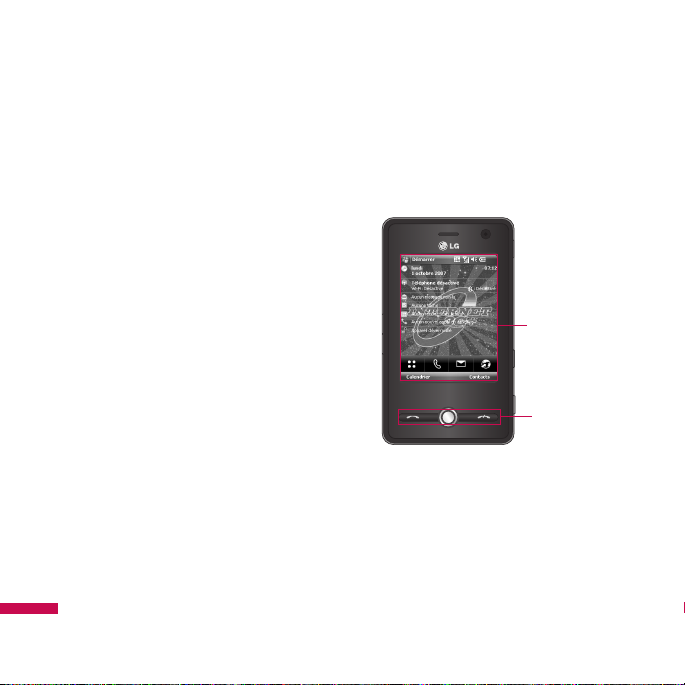
24
CARACTÉRISTIQUES DU KS20
v
Les touches sur l’écran LCD sont tactiles.
v
Avant d’utiliser ces touches, assurez-vous de consulter la section “Précautions
d’utilisation des touches tactiles”.
Précautions
d’utilisation des
touches tactiles
1. Assurez-vous d’avoir les mains
propres et sèches.
v
Essuyez-vous bien les mains de
CARACTÉRISTIQUES DU KS20
façon à en retirer toute trace
d’humidité. Essuyez également
l'écran si vous vous trouvez dans un
environnement humide.
Ecran tactile
Touches
matérielles
Page 27
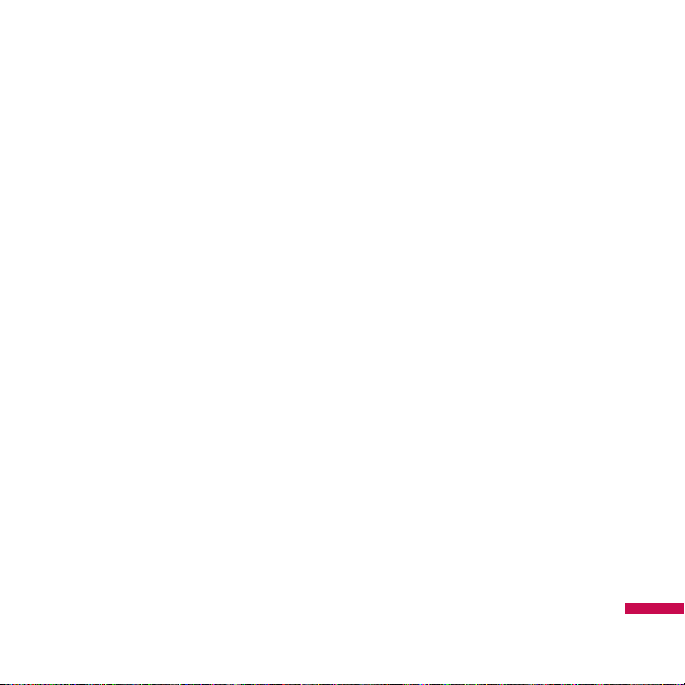
25
2. Il n’est pas nécessaire d’appuyer
fortement sur les touches tactiles,
une simple pression suffit. Protégez
le produit de tout choc important
susceptible d’endommager les
capteurs des touches tactiles.
3. Posez le bout du doigt sur la touche
tactile que vous souhaitez utiliser en
veillant à ne pas toucher les autres
touches à proximité.
4. Si l’écran d’accueil et les touches
tactiles sont éteints, vous ne
rallumerez pas l’écran d’accueil en
appuyant sur une touche tactile.
Appuyez sur P pour rallumer
l’écran d’accueil (les touches tactiles
ne fonctionnent pas lorsque le
rétro-éclairage est éteint).
5. Les touches tactiles peuvent ne
pas fonctionner correctement si
elles sont recouvertes par l’étui du
téléphone ou un film plastique.
6. Évitez tout contact entre les touches
tactiles et des objets métalliques
ou d’autres matériaux conducteurs,
au risque de provoquer des
dysfonctionnements.
CARACTÉRISTIQUES DU KS20
Page 28
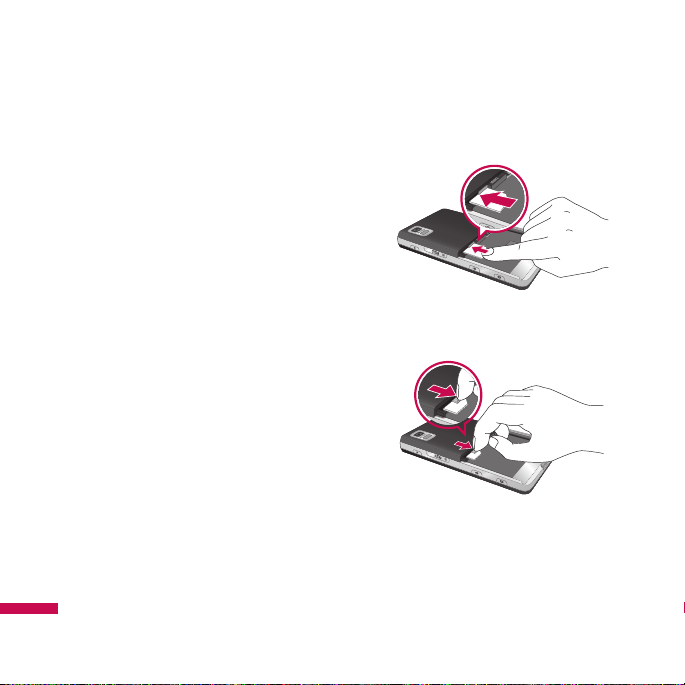
26
MISE EN ROUTE
Installation de la carte
USIM et de la batterie
1. Installation de la carte USIM.
Votre carte USIM contient votre
numéro de téléphone, des
informations sur vos services et la liste
de vos contacts ; elle doit être installée
sur votre téléphone. Vous ne pourrez
pas utiliser votre téléphone tant
que vous n’aurez pas inséré de carte
USIM valide (sauf appels d’urgence,
en fonction du pays dans lequel
vous séjournez). Veillez à toujours
débrancher le chargeur ainsi que
tout autre accessoire avant d’installer
MISE EN ROUTE
ou de retirer la carte USIM de votre
téléphone. Faites glisser la carte USIM
dans le logement approprié. Assurezvous qu’elle est insérée correctement
et que la zone de contact dorée de
la carte est bien orientée vers le bas.
Pour retirer la carte USIM, appuyez
légèrement et faites-la glisser dans le
sens inverse.
Insertion de la carte USIM
Retrait de la carte USIM
Page 29
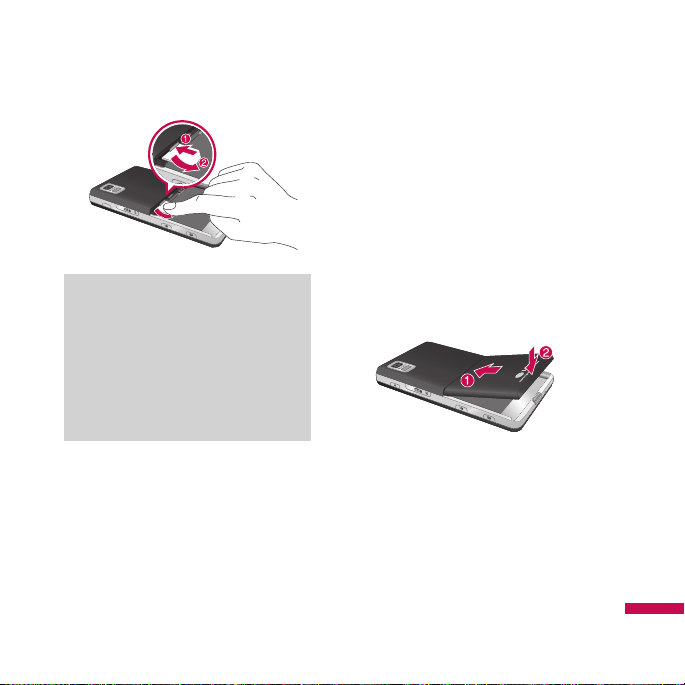
27
Remarque
v
Le contact métallique de la
carte USIM peut facilement être
endommagé par des rayures.
Manipulez donc la carte USIM avec
précaution. Suivez les instructions
fournies avec la carte USIM.
2. Installation de la batterie
Insérez la batterie dans l’emplacement
qui lui est réservé, de façon à ce que les
points de contact en métal se trouvent
au centre du téléphone.
Poussez la partie supérieure de la
batterie vers le bas jusqu’à ce qu’elle
s’enclenche dans l’emplacement prévu
comme indiqué sur l’illustration.
MISE EN ROUTE
Page 30
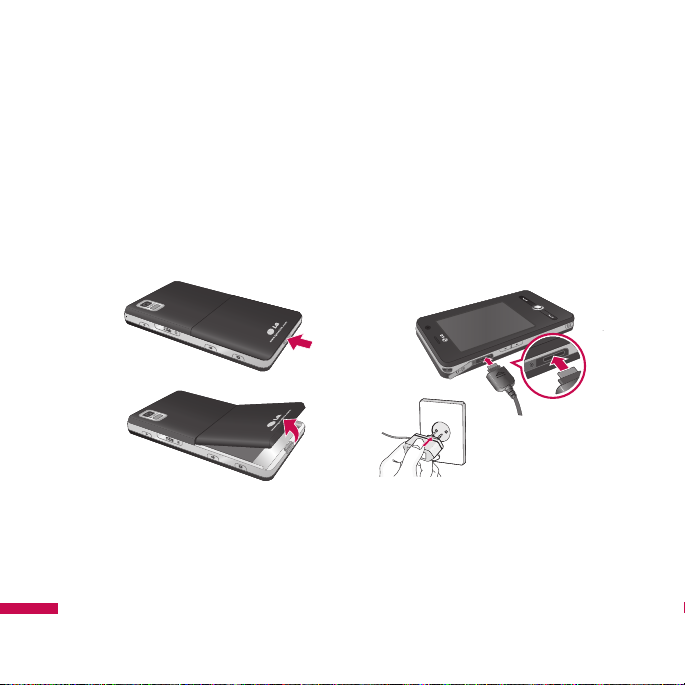
28
MISE EN ROUTE
3. Retirer la batterie.
Retournez votre téléphone comme
indiqué sur l’illustration, poussez
légèrement sur le bouton Push au
bas de votre téléphone pour libérer la
batterie puis tirez-la pour la sortir.
MISE EN ROUTE
Chargement de la
batterie
Avant de connecter le chargeur de
voyage au téléphone, vous devez au
préalable installer la batterie.
Page 31
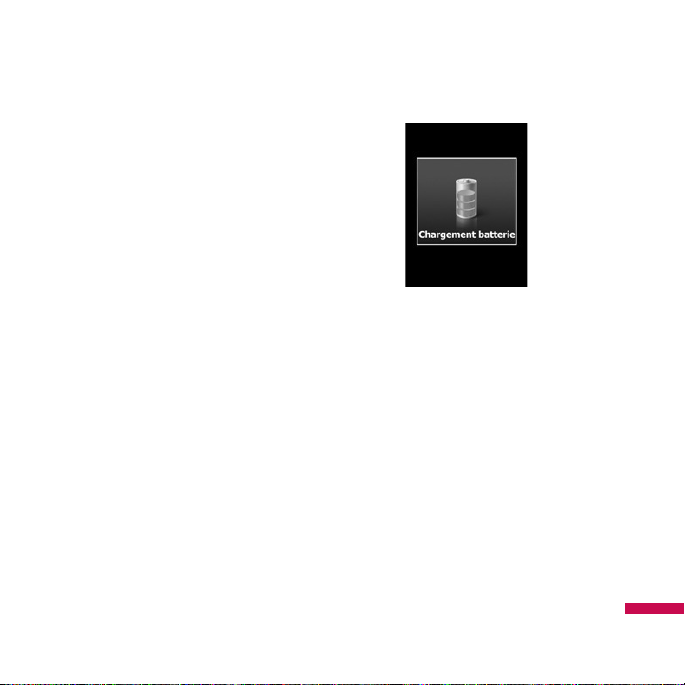
29
Mode charge
1. Une fois votre téléphone éteint,
lorsque vous le rechargez, le voyant
du téléphone s’allume en rouge et
une animation de charge s’affiche.
2. Une fois le téléphone entièrement
rechargé, ce voyant s’allume en vert
et l’animation s’arrête.
3. En mode charge, si vous appuyez
sur le bouton Marche-Arrêt et
le maintenez enfoncé pendant
environ 2 secondes, le téléphone
s’allume.
MISE EN ROUTE
Page 32

30
MISE EN ROUTE
MISE EN ROUTE
ATTENTION!
• Lorsque vous chargez une batterie
entièrement déchargée, l’activation
de l’affichage peut prendre plus d’une
minute. Ce phénomène est tout à fait
normal ; il ne s’agit en aucun cas d’un
dysfonctionnement.
(Si vous utilisez un câble USB, ce délai
peut atteindre plus de 10 minutes.)
• Ne forcez pas sur la prise du chargeur ;
vous risquez d’endommager le téléphone
et/ou le chargeur.
• Si vous utilisez le chargeur à l’étranger,
veillez à utiliser un adaptateur approprié.
• Ne retirez pas la batterie ou la carte SIM
pendant le chargement.
• Le remplacement de la batterie par un
modèle inadapté présente un risque
d’explosion. Respectez les instructions
du fabricant relatives au recyclage des
batteries usagées.
AVERTISSEMENT!
• Par temps d’orage, débranchez le cordon
d’alimentation et le chargeur afin d’éviter
les risques d’électrocution ou d’incendie.
• Mettez la batterie à l’abri d’objets
pointus tels que les crocs ou les griffes
d’un animal afin d’éviter tout risque
d’incendie.
Utiliser une carte
mémoire MICRO SD
Carte mémoire MicroSD
Page 33

31
Insertion d’une carte mémoire
microSD
1. Soulevez le cache en plastique
qui protège l’emplacement de la
microSD.
2. Placez la carte mémoire dans
l’emplacement prévu à cet effet, ses
points de contact en métal orientés
vers le bas. Ne forcez pas sur la carte
mémoire. Si vous avez de la difficulté
à l’insérer dans son emplacement,
vérifiez qu’aucun corps étranger ne
se trouve dans l’emplacement.
3. Une fois la carte mémoire insérée,
appuyez dessus jusqu’à ce que vous
entendiez un “clic” indiquant que la
carte microSD est bien bloquée.
4. Replacez le cache en plastique
protégeant l’emplacement.
5. Ne retirez pas la carte mémoire
lorsqu’une opération de lecture/
écriture est en cours sur cette
dernière.
MISE EN ROUTE
Page 34

32
MISE EN ROUTE
Attention:
v
Évitez d’utiliser la carte mémoire si la
batterie est faible.
v
Pendant l’écriture, attendez que
l’opération soit terminée avant de
retirer la carte.
v
Ne pliez pas la carte et ne forcez pas
pour l’insérer dans l’emplacement.
v
N’insérez aucun type de carte
mémoire autre que MicroSD.
Prise en charge des cartes mémoire
MicroSD de 2 Go maximum.
plus d’informations sur la carte
microSD, reportez-vous au manuel
d’instructions de la carte mémoire.
MI SE EN RO UTE
Pour
Formatage de la carte
mémoire
Vous devez formater la carte mémoire
avant de pouvoir l’utiliser. Après
l’avoir insérée, un message relatif au
formatage s’affiche ; vous pouvez alors
aisément procéder au formatage.
Remarque
v
En général, la carte MicroSD a
déjà été formatée.
Page 35

33
Mise sous tension et
hors tension du
téléphone
Pour mettre le téléphone sous
tension, appuyez sur le bouton
MARCHE-ARRÊT. Lorsque vous
mettez le téléphone pour la première
fois sous tension, vous êtes invité à
procéder à son calibrage. Pour plus
d’informations, reportez-vous à la
section « Calibrer le téléphone » à la
page suivante.
Pour mettre le téléphone hors tension,
P
appuyez à nouveau sur
.
Remarque
v
Une courte pression sur P permet
de passer votre téléphone en
mode veille. Toutefois, en mode
veille, votre téléphone peut encore
recevoir les messages et les appels.
MISE EN ROUTE
Page 36

34
MISE EN ROUTE
MISE EN ROUTE
Calibrer le téléphone
Le calibrage de l’écran du téléphone
consiste à appuyer à l’aide du stylet
sur le centre d’une croix alors que
celle-ci se déplace autour de l’écran.
Cette opération permet de garantir
l’activation des éléments de l’écran sur
lesquels vous tapez à l’aide du stylet.
Si, actuellement, votre téléphone
ne répond pas avec précision à vos
pressions sur l’écran, procédez comme
suit pour le calibrer à nouveau :
1. Appuyez sur
Paramètres > onglet Système >
Écran.
2. Dans l’onglet Général, appuyez
sur Aligner l’écran et suivez les
instructions à l’écran.
Démarrer >
Page 37

35
Remarque
v
Vous pouvez procéder directement
à l’alignement de l’écran en
appuyant sur la touche de
navigation, puis sur la touche
Internet Explorer.
Gérer le paramétrage
de l’écran
L’écran tactile du téléphone comporte
trois modes d’orientation : Portrait,
Paysage (droitier) et Paysage
(gaucher). Le mode Portrait vous
permet d’améliorer l’affichage ou
l’utilisation de certains programmes
sur votre téléphone. Le mode Paysage,
lui, est généralement idéal pour
l’affichage de fichiers texte plus longs.
v
Pour modifier l’orientation, appuyez
sur Démarrer > Paramètres > onglet
Système > Écran > onglet Général,
puis sélectionnez l’orientation
souhaitée.
MISE EN ROUTE
Page 38

36
MISE EN ROUTE
MISE EN ROUTE
Mode Paysage
Mode Portrait
Page 39

37
v
Pour lisser les polices d’écran de
nombreux programmes, cochez la
case Activer ClearType dans l’onglet
ClearType (appuyez sur Démarrer >
Paramètres > onglet Système >
Écran).
v
Pour améliorer la lisibilité à l’écran
ou pour y afficher davantage de
contenu, réglez la taille du texte
en déplaçant le curseur dans
l’onglet Taille du texte (appuyez sur
Démarrer > Paramètres > onglet
Système > Écran).
MISE EN ROUTE
Page 40

38
INFORMATIONS À L’ÉCRAN
Permet d’accéder à Vodafone
live! et au menu des services
SFR. Outre Vodafone Live!, vous
pouvez également disposer de
certaines applications SFR (par
ex. Google Maps*)
*Remarque : ces applications
dépendent de votre opérateur
ICONES DESCRIPTION
IN FOR MATI ONS À L’ÉCRAN
Permet d’accéder directement
au menu.
Permet d’effectuer un appel
Permet d’envoyer un SMS/MMS
et d’afficher le message dans la
boîte de réception. Vous pouvez
activer plusieurs fonctions
relatives au message.
Écran aujourd’hui
Personnaliser l’écran
Aujourd’hui
L'écran Aujourd’hui affiche des
informations importantes, telles
que les rendez-vous à venir et les
indicateurs d’état. Pour ouvrir un
programme, appuyez sur la section
correspondante à l’écran.
Page 41

39
v
Pour accédez à l’écran Aujourd’hui,
appuyez sur Démarrer >
Paramètres > onglet Personnel >
Aujourd’hui > onglet Éléments.
Vous pouvez sélectionner l’élément à
afficher sur l’écran Aujourd’hui. Pour le
déplacer, appuyez sur Déplacer vers le
haut ou sur Déplacer vers le bas. Vous
pouvez personnaliser les informations
de tâche et de rendez-vous en
appuyant sur Options (reportez-vous
à la page 30).
Pour afficher sur votre écran de veille
(écran aujourd'hui) vos RDV du jour,
appuyez sur Expiration Aujourd’hui,
puis sélectionnez le nombre d’heures
souhaitées dans la liste déroulante.
Les rendez-vous que vous avez
pris durant la période sélectionnée
s'afficheront sur l'écran aujourd'hui.
v
Pour synchroniser l’écran
Aujourd’hui, notamment l’image
en arrière-plan, appuyez sur
Démarrer > Paramètres > onglet
Personnel > Aujourd’hui > onglet
Apparence.
Vous pouvez sélectionner le thème
que vous souhaitez pour l’arrière-plan.
Pour utiliser une de vos images en
arrière-plan, appuyez sur Utiliser cette
image comme arrière-plan, puis sur
Parcourir pour sélectionner le fichier
souhaité.
IN FOR MATI ONS À L’ÉCRAN
Page 42
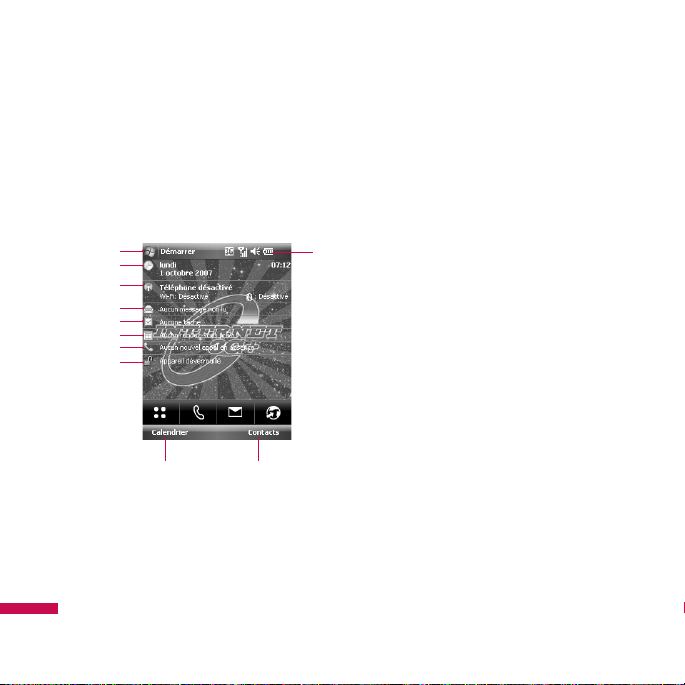
40
INFORMATIONS À L’ÉCRAN
Écran Aujourd’hui par défaut
de Microsoft
L’écran Aujourd’hui affiche les
informations du jour importantes et
récentes.
1
2
3
4
5
6
7
8
INFORMATIONS À L’ÉCRAN
10 11
1. Bouton Démarrer : permet d’afficher
le menu Démarrer que vous pouvez
utiliser directement.
2. Date et heure : affiche la date du
jour et l’heure actuelle. Pour ouvrir
l’écran Horloge et alarme, appuyez
9
sur ce bouton.
3. Informations sur le téléphone :
indiquent si Bluetooth est activé ou
désactivé.
4. Message non lu : indique si
votre compte Boîte de réception
comporte des messages non lus.
5. Tâche à venir : permet d’afficher
le nombre de tâches actives. Pour
afficher l’état actuel de toutes les
tâches, appuyez sur ce bouton.
Page 43

41
6. Planification à venir : permet
d’afficher les tâches planifiées à
venir.
7. Aucun nouvel appel en absence :
permet d’afficher l’historique des
appels en absence.
8. Verrouillage téléphone : permet
de verrouiller le téléphone. Pour le
déverrouiller, appuyez sur le côté
inférieur gauche.
9. Indicateurs : Connectivité, Carte SIM,
Volume et Batterie.
10. Lien vers le calendrier
11. Lien vers la liste des contacts
Indicateurs
Ci- après sont décrites certaines des
icônes d’état pouvant être affichées
sur votre téléphone.
Icône Description
Connexion Bluetooth mains-libres
établie.
Canal Bluetooth mains-libres
ouvert.
Canal audio Bluetooth ouvert.
Batterie restante.
Batterie très faible.
Batterie en charge.
Son activé.
Son désactivé.
Vibreur
Connexion active.
Connexion inactive.
INFORMATIONS À L’ÉCRAN
Page 44

42
INFORMATIONS À L’ÉCRAN
Icône Description
INFORMATIONS À L’ÉCRAN
Synchronisation en cours.
Erreur de synchronisation.
Force du signal maximale.
Aucun signal.
Téléphone désactivé.
Bluetooth activé.
Pas de réseau.
Recherche d’un service
téléphonique en cours.
Appel vocal en cours.
Appels transférés.
Appel en attente.
Appel en absence.
Icône Description
Technologie GPRS disponible.
Technologie EDGE disponible.
Technologie UMTS disponible.
Technologie HSDPA disponible.
Nouvel e-mail ou SMS.
Nouveau message vocal.
Présence de notifications
supplémentaires. Si vous
souhaitez les afficher, appuyez sur
cette icône.
Téléphone verrouillé.
Téléphone déverrouillé.
Page 45

43
Utiliser le menu
démarrer
Le menu Démarrer, situé dans
l’angle supérieur gauche de l’écran
Aujourd’hui, affiche une liste de
programmes. Il vous permet de
fermer un écran ou de basculer entre
différents programmes. Pour démarrer
un programme, parcourez la liste
des programmes et appuyez sur le
programme souhaité à l’aide du stylet.
Modifier l’écran Aujourd’hui
1. Appuyez sur l’écran Aujourd’hui.
2. Appuyez pour lancer un
programme. Les éléments affichés
dans le menu Démarrer peuvent
être synchronisés en appuyant sur
Démarrer > Paramètres > onglet
Personnel > Menus.
3. Appuyez pour lancer un programme
utilisé récemment.
4. Appuyez pour afficher et
sélectionner davantage de
programmes installés sur votre
téléphone.
5. Appuyez pour modifier les
paramètres du téléphone.
6. Appuyez pour afficher une rubrique
d’aide relative à l’écran actuel.
INFORMATIONS À L’ÉCRAN
Page 46

44
INFORMATIONS À L’ÉCRAN
Indicateurs de programme
Ci-après sont décrites certaines des
icônes des programmes déjà installés
sur votre téléphone.
Icône Description
ActiveSync: permet de
synchroniser des informations
entre votre téléphone et un
ordinateur.
Calculatrice: permet d’effectuer
des opérations arithmétiques et
des calculs de base tels que des
INFORMATIONS À L’ÉCRAN
additions, des soustractions, des
multiplications et des divisions.
Calendrier:
vos rendez-vous et de créer des
demandes de rendez-vous.
LGCamera:
des photos ou d’enregistrer des
clips vidéo intégrant du son.
permet de mémoriser
permet de prendre
Icône Description
Wireless Manager:
de gérer les connexions du
téléphone (notamment Wi-fi,
Bluetooth et Téléphone).
Contacts:
permet de mémoriser
des informations sur vos amis et
vos collègues.
Excel Mobile:
d’afficher et de modifier des
feuilles de calcul Excel.
Explorateur de fichiers:
d’organiser et de gérer des fichiers
sur votre téléphone.
Jeux:
jeux préinstallés tels que Bubble
Breaker et Solitaire.
Aide:
rubriques d’aide relatives à un
programme de votre téléphone.
permet de créer,
permet de jouer à des
permet de consulter les
permet
permet
Page 47

45
Icône Description
Internet Explorer:
naviguer sur des sites Web et WAP
et de télécharger des nouveaux
fichiers et programmes depuis
Internet.
Mobile Java:
télécharger et d’installer sur votre
téléphone des applications Java,
telles que des jeux et des outils.
Messagerie:
de recevoir des e-mails et des SMS.
Notes:
notes manuscrites ou saisies sur
votre clavier, des dessins et des
enregistrements.
permet de
permet d’envoyer et
permet de créer des
permet de
Icône Description
Téléphone:
et de répondre à des appels, de
passer d’un appel à un autre
et d’organiser des conférences
téléphoniques.
Images et vidéos:
collecter, d’organiser et de trier
des fichiers image et vidéo dans
le dossier Mes photos de votre
téléphone ou d’une carte de
stockage.
PowerPoint Mobile:
d’afficher et de modifier des
diapositives et des présentations
PowerPoint.
permet d’appeler
permet de
permet
INFORMATIONS À L’ÉCRAN
Page 48
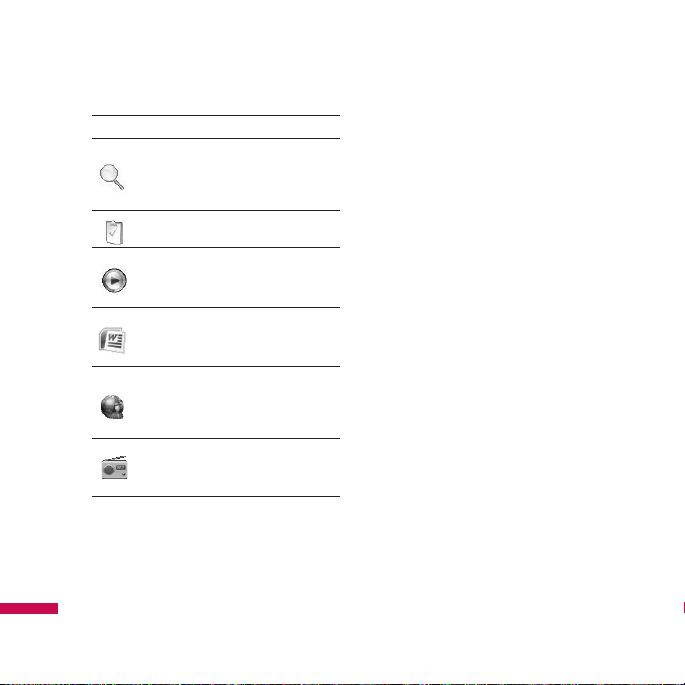
46
INFORMATIONS À L’ÉCRAN
Icône Description
INFORMATIONS À L’ÉCRAN
Rechercher:
rechercher des contacts, des
données et autres informations
sur votre téléphone.
Tâches:
vos tâches.
Windows Media:
d’activer la fonction multimédia
de votre téléphone.
Word Mobile:
de modifier des documents Word.
Partage Internet:
d’utiliser votre téléphone en
tant que téléphone de partage
Internet.
FM Radio:
radio FM.
permet de
permet de mémoriser
permet
permet de créer ou
permet
permet d’écouter la
Page 49

47
SAISIR ET RECHERCHER DES
Divers modes de saisie vous sont
proposés à l’écran, notamment la
Reconnaissance des mots, le Clavier,
la Reconnaissance des lettres et
Transcriber. L’icône du Panneau de
saisie s’affiche sur la barre de menu
pour indiquer le mode de saisie
actuellement sélectionné. La flèche du
Sélecteur de type de saisie (située à la
droite de l’icône du Panneau de saisie)
permet d’afficher une liste des modes
de saisie disponibles.
INFORMATIONS
Présentation du Panneau de
saisie
Panneau de saisie
(Clavier)
Flèche du
Icône du Panneau
de saisie
Sélecteur de saisie
SA ISI R E T RECHERCHER D ES INF ORMATIONS
Page 50

48
SAISIR ET RECHERCHER DES INFORMATIONS
Pour modifier le mode de saisie,
appuyez sur la flèche du Sélecteur de
saisie.
Icône
Indique le mode de saisie
sélectionné.
SA ISI R E T RECHERCHER D ES INF ORMATIONS
Clavier
Reconnaissance des lettres ou
Reconnaissance des blocs (mots).
Transcriber (si disponible).
Utiliser le clavier
Pour saisir du texte, des symboles et
des nombres, vous pouvez utiliser le
clavier QWERTY ou le clavier visuel
standard.
Utiliser le clavier visuel
standard
Le clavier visuel est disponible lorsque
la saisie de texte est possible. Pour
saisir du texte, vous devez appuyer
sur les touches du clavier qui sont
affichées à l’écran.
Page 51

49
Saisir du texte à l’aide du clavier
visuel
v
Le clavier visuel est disponible
lorsque la saisie de texte est
possible.
v
Pour augmenter la taille des
touches, appuyez sur la flèche
du Sélecteur de saisie, puis sur
Options. Dans la liste Mode de saisie,
sélectionnez Clavier, puis appuyez
sur Grandes touches.
v
Les règles générales de saisie
de texte sont identiques à
celles des ordinateurs utilisant
l’environnement Microsoft.
Utiliser la
reconnaissance des
lettres
La Reconnaissance des lettres vous
permet d’écrire (à la main) des lettres
individuelles, des nombres et de
la ponctuation ; ces éléments sont
ensuite convertis en texte saisi au
clavier.
Saisir du texte à l’aide de la
Reconnaissance des lettres
v
La Reconnaissance des lettres est
disponible uniquement lorsque la
saisie de texte est possible.
v
Si l’utilisateur ne réagit pas dans les
6 secondes, la liste des mots favoris
disparaît.
SA ISI R E T RECHERCHER D ES INF ORMATIONS
Page 52

50
SAISIR ET RECHERCHER DES INFORMATIONS
Saisir du texte à l’aide de la
Reconnaissance des blocs
SA ISI R E T RECHERCHER D ES INF ORMATIONS
Utiliser la
reconnaissance des
blocs
La Reconnaissance des blocs vous
permet d’écrire des lettres, des
nombres, des symboles et de la
ponctuation en un seul trait ; ces
éléments sont ensuite convertis en
texte saisi au clavier.
v
La Reconnaissance des blocs est
disponible uniquement lorsque la
saisie de texte est possible.
v
La Reconnaissance des blocs vous
permet d’écrire des lettres, des
nombres, des symboles et de la
ponctuation en un seul trait ; ces
éléments sont ensuite convertis en
texte saisi au clavier.
Page 53
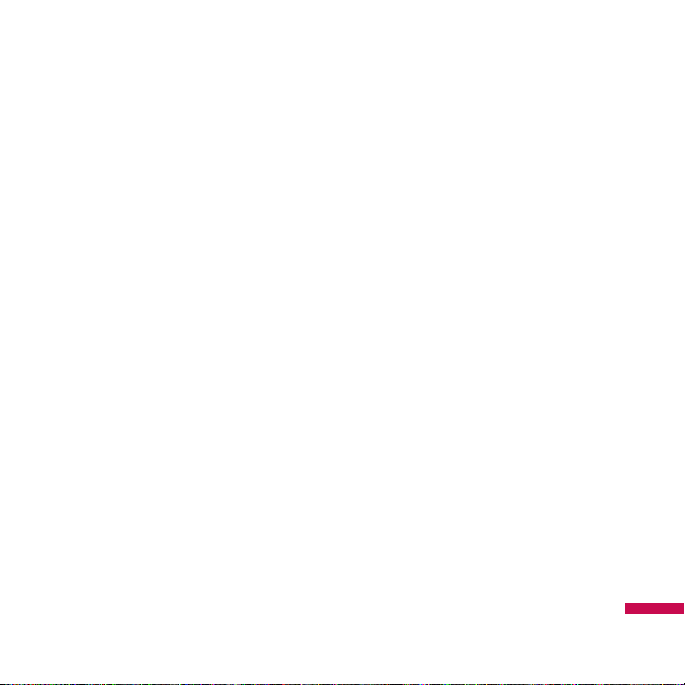
51
v
Si l’utilisateur ne réagit pas dans les
6 secondes, la liste des mots favoris
disparaît.
v
Pour saisir des lettres, écrivez dans
la zone abc (à gauche) de l’espace
de saisie.
v
Pour saisir des nombres, écrivez
dans la zone 123 (à droite) de
l’espace de saisie.
v
Pour saisir des symboles et de la
ponctuation, appuyez sur l’une des
zones de l’espace de saisie, puis
sélectionnez le caractère souhaité.
Utiliser transcriber
Transcriber est un programme de
reconnaissance d’écriture manuscrite
vous permettant d’utiliser l’écriture
en cursive, l’écriture en capitales
d’imprimerie ou de combiner les
deux. Transcriber fonctionne de
manière transparente en arrièreplan des programmes et reconnaît
les mots à l’aide de son dictionnaire
intégré. Lorsqu’il est activé, Transcriber
interprète les mouvements du
stylet en tant que saisie manuscrite
n’importe où sur l’écran. Pour plus
d’informations sur l’utilisation de
Transcriber, reportez-vous à l’Aide de
votre téléphone.
SA ISI R E T RECHERCHER D ES INF ORMATIONS
Page 54

52
SAISIR ET RECHERCHER DES INFORMATIONS
Démarrer Transcriber
1. Démarrez un programme acceptant
la saisie utilisateur, tel que Word
Mobile.
2. Appuyez sur la flèche du Sélecteur
SA ISI R E T RECHERCHER D ES INF ORMATIONS
de saisie, puis sur Transcriber. L’écran
de présentation de Transcriber
s’affiche.
Écrire à l’aide de Transcriber
1. Dans un programme, placez le
curseur à l’endroit où vous souhaitez
faire apparaître le texte.
2. Utilisez le stylet pour écrire
n’importe où sur l’écran. Peu de
temps après avoir relevé votre stylet
de l’écran, l’écriture manuscrite est
convertie en texte.
Saisir de la ponctuation et des
symboles
Transcriber comporte un clavier visuel
permettant d’ajouter facilement
de la ponctuation ou des symboles
spéciaux au texte existant.
v
Dans un programme, appuyez
sur , dans la barre d’outils de
Transcriber. Le clavier reste visible
jusqu’à ce que vous réappuyez sur
ce bouton.
Remarque
v
Pour repositionner le clavier,
appuyez sur sa barre de titre
et, tout en maintenant votre
pression, faites glisser le clavier vers
l’emplacement souhaité.
Lorsqu’aucun texte n’est
sélectionné, vous pouvez
également afficher le clavier en
effectuant ce geste .
Page 55

53
Modifier du texte
1. Dans un programme, tracez une
ligne sur le texte que vous souhaitez
modifier.
2. Dès que vous relevez le stylet de
l’écran, cette ligne s’efface et le texte
est sélectionné.
3. Effectuez l’une des opérations
suivantes :
v
Réécrivez le texte.
v
Utilisez des gestes pour mettre les
lettres en majuscules, insérer un
espace, etc.
Gestes dans Transcriber
Effectuez des tracés rapides à l’aide
du stylet pour modifier votre texte ou
pour insérer des retours, des espaces
ou des tabulations.
Geste Fonction
Permet d’insérer un retour au
paragraphe au niveau du curseur.
La partie horizontale du geste
doit être au moins deux fois plus
longue que sa partie verticale.
Permet d’insérer un espace au
niveau du curseur.
La partie horizontale du geste
doit être au moins deux fois plus
longue que sa partie verticale.
Permet de déplacer le curseur
d’un espace en arrière et d’effacer
le texte qui s’y trouvait.
Pour effectuer ce geste, tracez une
ligne de la droite vers la gauche.
SA ISI R E T RECHERCHER D ES INF ORMATIONS
Page 56
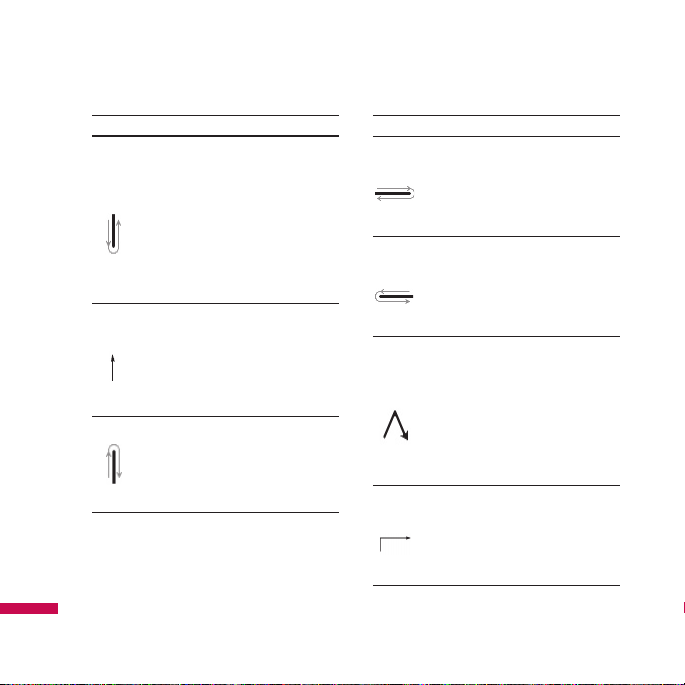
54
SAISIR ET RECHERCHER DES INFORMATIONS
SA ISI R E T RECHERCHER D ES INF ORMATIONS
Geste Fonction
Si un mot est sélectionné, permet
d’ouvrir le menu des autres
possibilités de mots ; si aucun
texte n’est sélectionné, permet
d’ouvrir le clavier à l’écran de
Transcriber.
Pour effectuer ce geste, tracez
une ligne droite vers le bas, puis
remontez vers le haut.
Permet de faire basculer une
lettre, un mot ou un bloc de texte
sélectionnés en minuscules ou
majuscules.
Pour effectuer ce geste, tracez une
ligne droite vers le haut.
Permet d’annuler la dernière
opération.
Pour effectuer ce geste, tracez
une ligne droite vers le haut, puis
redescendez.
Geste Fonction
Permet de copier le texte
sélectionné.
Pour effectuer ce geste, tracez une
ligne de gauche à droite, puis de
droite à gauche.
Permet de couper le texte
sélectionné.
Pour effectuer ce geste, tracez une
ligne de droite à gauche, puis de
gauche à droite.
Permet de coller du texte copié
ou coupé.
Pour effectuer ce geste, tracez
une ligne diagonale de la
partie inférieure gauche à la
partie supérieure droite, puis
redescendez vers la partie
inférieure droite.
Permet d’insérer une tabulation.
La partie horizontale du geste
doit être au moins deux fois plus
longue que sa partie verticale.
Page 57

55
Remarque
v
Vous pouvez également utiliser les
boutons Entrée, Espace et Retour
arrière sur la barre d’outils de
Transcriber.
Barre d’outils de Transcriber
Élément à
Fonction
toucher
Permet de définir les options
de Transcriber, telles que le
sens de l’écriture, le texte et la
sténographie.
Permet de définir la forme des
lettres pour qu’elles ressemblent
à votre écriture manuscrite.
Permet de saisir des nombres, de
la ponctuation et des symboles.
Élément à
Fonction
toucher
Permet de passer d’un mode de
saisie de texte à l’autre.
• Mode a : il s’agit du mode
par défaut permettant une
reconnaissance optimale de
l’écriture manuscrite.
• Mode 123 : accepte les
nombres et certaines lettres ; la
calculatrice est activée.
• Mode A : toutes les
lettres suivantes sont
automatiquement mises en
majuscules.
Si vous êtes en mode A ou en
mode 123, la reconnaissance
repasse automatiquement en
mode par défaut dès que vous
relevez le stylet.
SA ISI R E T RECHERCHER D ES INF ORMATIONS
Page 58

56
SAISIR ET RECHERCHER DES INFORMATIONS
SA ISI R E T RECHERCHER D ES INF ORMATIONS
Élément à
Fonction
toucher
Permet d’insérer un espace au
niveau du curseur.
Permet d’insérer un retour
au paragraphe au niveau du
curseur.
Permet de déplacer le curseur
d’un espace vers la gauche.
Permet de déplacer le curseur
d’un espace vers la droite.
Permet de déplacer le curseur
d’un espace en arrière et
d’effacer le texte qui s’y trouvait.
Permet d’accéder à l’Aide.
Dessiner et écrire à
l’écran
Vous pouvez dessiner ou écrire
directement sur l’écran et enregistrer
des notes avec votre propre écriture
manuscrite. Pour ce faire, vous devez
définir le mode de saisie de l’option
Notes sur Écriture.
Si vous préférez utiliser l’écriture
manuscrite ou ajoutez fréquemment
des dessins à vos notes, il peut
s’avérer utile de définir le mode
Écriture comme mode par défaut. Si
vous préférez le texte en caractères
d’impression, définissez le mode
Frappe comme mode par défaut.
Page 59
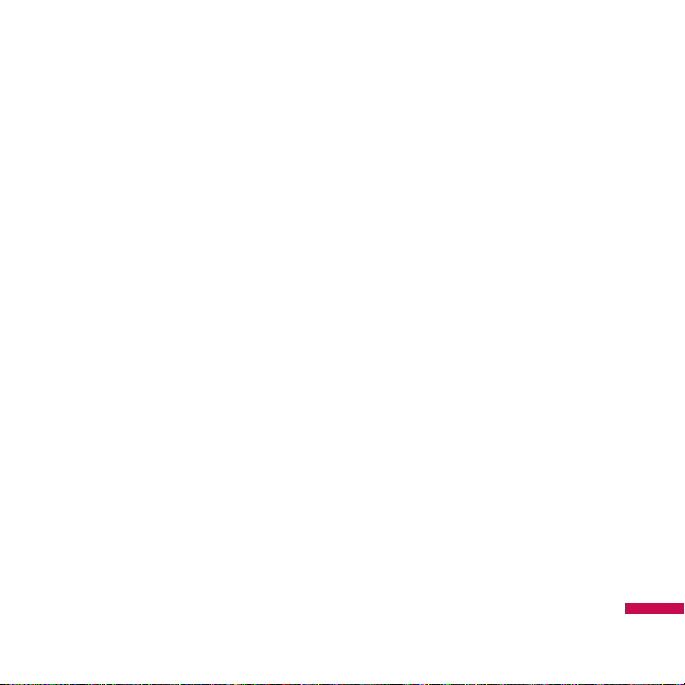
57
Définir le mode de saisie des notes :
1. Appuyez sur
Programmes > Notes.
2. Dans la liste des notes, appuyez sur
Menu > Options.
3. Dans la zone Mode par défaut,
appuyez sur l’une des options
suivantes :
v
Écriture, si vous souhaitez dessiner
ou insérer du texte manuscrit dans
une note.
v
Frappe, si vous souhaitez créer une
note en caractères d’imprimerie.
4. Appuyez sur OK.
Démarrer >
Écrire une note :
1. Appuyez sur
Programmes > Notes.
2. Dans la liste des notes, appuyez sur
Nouveau.
3. Écrivez votre texte à l’écran.
4. Lorsque vous avez terminé, appuyez
sur OK pour revenir à la liste de
notes.
Démarrer >
SA ISI R E T RECHERCHER D ES INF ORMATIONS
Page 60

58
SAISIR ET RECHERCHER DES INFORMATIONS
SA ISI R E T RECHERCHER D ES INF ORMATIONS
Remarque
v
Pour sélectionner l’écriture
manuscrite, appuyez à côté du
texte écrit avec le stylet, puis
maintenez la pression. Dès que des
points apparaissent, et avant qu’ils
ne forment un cercle complet,
faites-les glisser rapidement autour
du texte écrit.
Si une lettre chevauche trois lignes,
elle est considérée comme un
dessin plutôt que comme du texte.
Dessiner dans un note :
1. Appuyez sur Démarrer >
Programmes > Notes.
2. Dans la liste des notes, appuyez sur
Nouveau.
3. Pour dessiner à l’écran, utilisez le
stylet comme un crayon.
4. Une zone de sélection s’affiche
autour de votre dessin.
5. Lorsque vous avez terminé, appuyez
sur OK pour revenir à la liste de
notes.
Remarque
v
Pour sélectionner un dessin (par
exemple, pour le copier ou le
supprimer), maintenez le stylet
appuyé dessus pendant un bref
instant. Lorsque vous relevez le
stylet, le dessin est sélectionné.
Page 61

59
Enregistrer une note
Vous pouvez créer un enregistrement
autonome (note vocale) ou ajouter un
enregistrement à une note.
Créer une note vocale
1. Appuyez sur Démarrer >
Programmes > Notes.
2. Effectuez l’une des opérations
suivantes :
v
Pour créer un enregistrement
autonome, enregistrez-le depuis la
liste des notes.
v
Pour ajouter un enregistrement à
une note, créez ou ouvrez une note.
3. Si la barre d’outils Enregistrement
n’est pas affichée, appuyez
sur Menu > Afficher la barre
d’enregistrement.
4. Tenez le microphone de votre
mobile près de votre bouche ou
d’une autre source sonore.
5. Si vous ajoutez un enregistrement
à une note, appuyez sur OK pour
revenir à la liste des notes dès que
vous avez terminé.
6. Si vous effectuez un enregistrement
dans une note ouverte, une icône
s’affiche dans cette note.
7. Si vous créez un enregistrement
autonome, cet enregistrement
apparaît dans la liste des notes.
SA ISI R E T RECHERCHER D ES INF ORMATIONS
Page 62
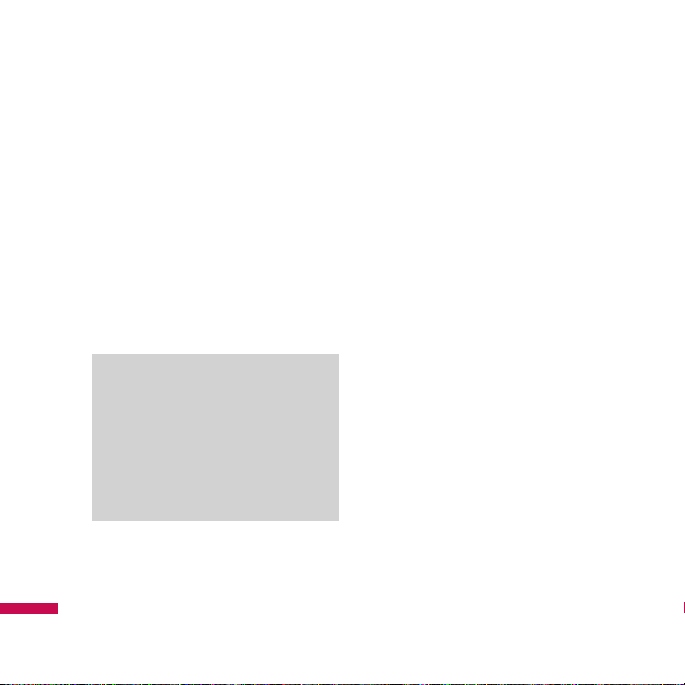
60
SAISIR ET RECHERCHER DES INFORMATIONS
Modifier les formats
d’enregistrement
1. Appuyez sur Démarrer >
Paramètres > onglet Personnel >
Saisie.
2. Appuyez sur l’onglet Options, puis
SA ISI R E T RECHERCHER D ES INF ORMATIONS
dans liste Format d’enregistrement
vocal, appuyez sur le format
souhaité.
3. Appuyez sur OK.
Remarque
v
Vous pouvez également modifier
les formats d’enregistrement dans
Notes. Dans la liste des notes,
appuyez sur Menu > Options > lien
Options générales de saisie (au bas
de la page).
Rechercher des
informations
Vous pouvez rechercher des fichiers
et d’autres éléments stockés sur
votre mobile dans le dossier Mes
documents ou sur une carte de
stockage. Vous pouvez effectuer vos
recherches par nom de fichier ou en
fonction de mots contenus dans un
élément. Par exemple, vous pouvez
lancer des recherches dans des emails, des notes, des rendez-vous, des
contacts, des tâches, ainsi que dans
l’Aide en ligne.
Page 63

61
Pour rechercher un fichier ou un
élément
1. Appuyez sur Démarrer >
Programmes > Rechercher.
2. Dans le champ Rechercher, saisissez
le nom de fichier, le mot ou toute
autre information que vous
souhaitez rechercher.
3. Si vous avez déjà recherché cet
élément précédemment, appuyez
sur la flèche du champ Rechercher
et sélectionnez-le dans la liste qui
s’affiche.
4. Dans Type, sélectionnez un type de
données afin de mieux cibler votre
recherche.
5. Appuyez sur Rechercher
6. La recherche est alors lancée sur le
dossier Mes documents et ses sousdossiers.
7. Dans la liste Résultats, appuyez sur
l’élément que vous souhaitez ouvrir.
SA ISI R E T RECHERCHER D ES INF ORMATIONS
Page 64

62
FONCTIONS GÉNÉRALES
v
Régler le volume du
téléphone
Volume de la sonnerie: vous
pouvez régler le volume de la
sonnerie.
FO NCTI ONS GÉNÉRALES
Vous pouvez régler le volume du
système et de la sonnerie, lesquels
peuvent être définis sur Activé, Vibreur
ou Désactivé.
v
Volume du système: vous pouvez
modifier le volume des sons, tels que
le son émis lorsque vous appuyez
sur les noms des programmes et les
options des menus.
Volume de la
sonnerie
Volume du
système
Remarque
v
Vous ne pouvez régler le volume
d’une conversation qu’au cours
d’un appel. Le réglage du volume
hors appel a une incidence
sur les niveaux sonores de la
sonnerie, des notifications et
des fichiers MP3.Lorsque vous
activez le mode vibreur, le son
est automatiquement désactivé ;
lors de la réception d’un appel, le
téléphone se met à vibrer. L’icône
du vibreur ( ) s’affiche dans la
barre de titre pour indiquer que le
mode vibreur est activé.
Page 65

63
Émettre un appel
Vous pouvez émettre un appel depuis
les menus Téléphone, Contacts et
Numéro abrégé.
Émettre un appel depuis le
téléphone
v
Dans l’écran Téléphone, appuyez sur
le numéro de téléphone souhaité,
puis appuyez sur le bouton
t
Remarque
v
Si vous appuyez sur un mauvais
numéro, appuyez sur la flèche de
retour ( < ) pour effacer les
chiffres un par un. Pour effacer tous
les chiffres d’un coup, appuyez sur
la flèche de retour et maintenez
votre pression.
Émettre un appel depuis les
.
contacts
v
Appuyez sur Démarrer > Contacts.
v
Appuyez sur le contact souhaité,
puis sur Appeler.
FO NCTI ONS GÉNÉRALES
Page 66

64
FONCTIONS GÉNÉRALES
v
Vous pouvez également appuyer
sur le contact souhaité dans la
liste des contacts, puis sur le
numéro de téléphone à appeler.
Autrement, vous pouvez appuyer
sur le contact souhaité et maintenir
votre pression ; dans le menu de
raccourcis qui s’affiche, appuyez sur
Appeler bureau, Appeler domicile
ou Appeler mobile.
FO NCTI ONS GÉNÉRALES
Émettre un appel depuis un
numéro abrégé
La fonction Numéro abrégé vous
permet d’appeler les numéros
fréquemment utilisés via une seule et
unique pression. Par exemple, si vous
attribuez la touche 2 à un contact dans
Numéro abrégé, il vous suffit de taper
2
dans l’écran Téléphone et de
sur
maintenir la pression pour composer
le numéro de ce contact. Avant de
pouvoir créer une entrée dans Numéro
abrégé, le numéro correspondant doit
déjà être enregistré dans vos contacts.
Page 67

65
Créer une entrée dans Numéro
abrégé
1. Sur l’écran Téléphone, appuyez sur
Numéro abrégé ou sur Menu >
Nouveau > Numéro rapide.
2. Appuyez sur Menu > Nouveau.
3. Appuyez sur un contact. Appuyez
sur le numéro de téléphone pour
lequel vous souhaitez créer un
numéro abrégé.
4. Dans le champ Emplacement,
sélectionnez un emplacement
disponible pour le nouveau numéro
rapide.
Remarque
v
L’emplacement 1 est généralement
réservé à votre boîte vocale ;
par défaut, l’emplacement libre
suivant vous est proposé pour
le nouveau numéro rapide. Si
vous souhaitez enregistrer un
numéro dans un emplacement
déjà occupé, le nouveau numéro
remplace le numéro existant.
v
Pour créer une entrée dans
Numéro abrégé depuis Contacts,
appuyez sur le nom du contact et
maintenez votre pression, appuyez
sur Ajouter un numéro rapide, puis
sélectionnez un emplacement
disponible pour le nouveau
numéro rapide.
Pour supprimer une entrée dans
Numéro rapide, appuyez sur
l’entrée souhaitée dans la liste
des numéros rapide et maintenez
votre pression, puis appuyez sur
Supprimer.
FO NCTI ONS GÉNÉRALES
Page 68
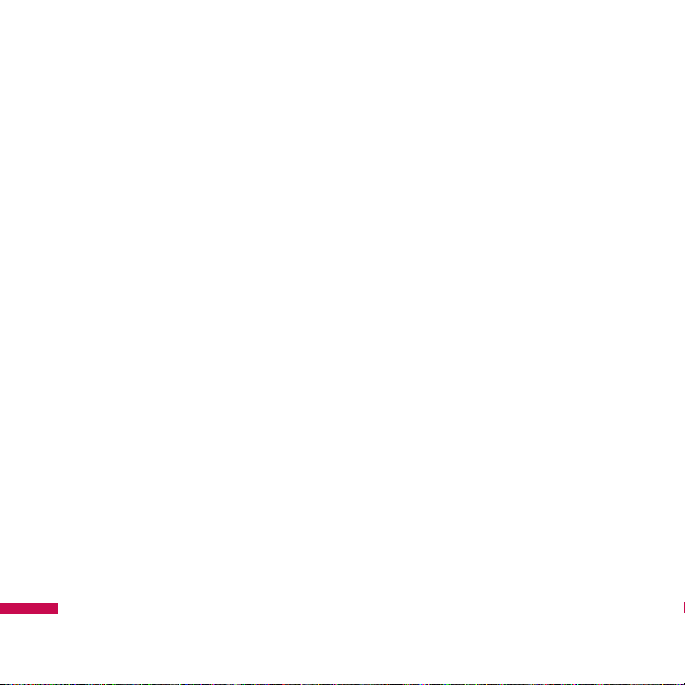
66
FONCTIONS GÉNÉRALES
Recevoir un appel
Lorsque vous recevez un appel
téléphonique, un message s’affiche,
vous proposant de répondre à l’appel
entrant ou de l’ignorer.
Pour répondre à un appel
entrant ou le rejeter
v
Pour répondre à un appel, appuyez
sur Répondre ou appuyez sur
S
sur le téléphone.
FO NCTI ONS GÉNÉRALES
v
Pour rejeter un appel, appuyez sur
Ignorer ou appuyez sur
le téléphone.
E
sur
Pour mettre fin à un appel
Pour raccrocher, appuyez sur Fin ou
appuyez sur
pendant que l’appel entrant ou
sortant est en cours.
E
sur le téléphone
Options des appels
entrants
Pour mettre un appel en
attente
Lorsqu’un autre appel entrant se
présente, votre téléphone vous en
avertit et vous propose de l’accepter
ou de le rejeter. Si vous êtes en cours
de communication et acceptez ce
nouvel appel, vous pouvez choisir
de basculer entre les deux appelants
ou d’organiser une conférence
téléphonique entre les trois parties.
Page 69
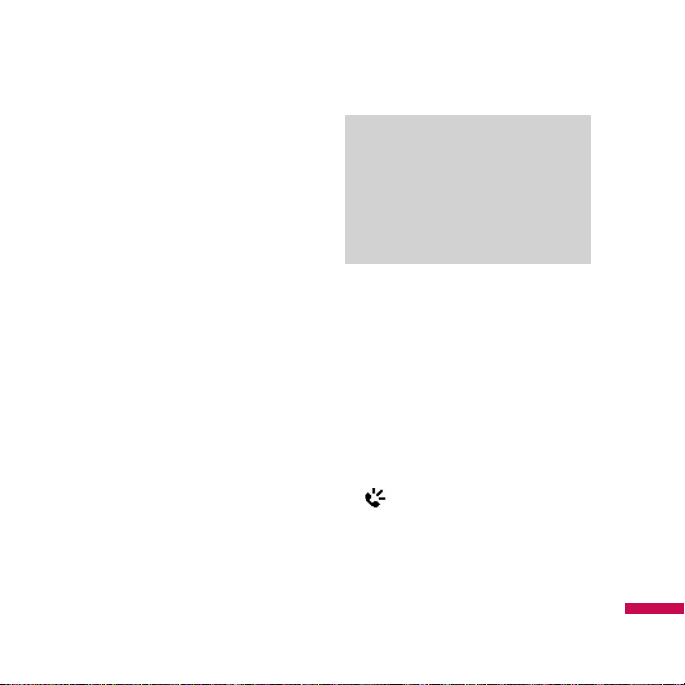
67
1. Pour accepter le deuxième appel
et mettre le premier en attente,
appuyez sur Répondre.
2. Pour mettre fin au deuxième appel
et revenir au premier, appuyez sur
Fin ou appuyez sur la touche de fin
d’appel de votre téléphone.
Remarque
v
Les conférences téléphoniques ne
sont pas prises en charge par tous
les fournisseurs de services. Pour
plus d’informations, adressez-vous
à votre fournisseur de services.
Pour basculer entre deux
appels
v
Appuyez sur Basculer.
Pour organiser une
conférence téléphonique
1. Mettez un appel en attente et
composez un deuxième numéro
ou acceptez un deuxième appel
entrant lorsque vous êtes en
conversation.
2. Appuyez sur Menu > Conférence.
Pour activer et désactiver le
haut-parleur
Le haut-parleur intégré de votre
téléphone vous permet de converser
les mains libres ou permet à d’autres
personnes d’écouter la conversation.
v
Au cours d’un appel, appuyez sur
Haut-parleur activé. L’icône des
fonctions générales du haut-parleur
( ) s’affiche dans la barre de titre.
v
Pour désactiver le haut-parleur,
appuyez sur Haut-parleur désactivé.
FO NCTI ONS GÉNÉRALES
Page 70

68
FONCTIONS GÉNÉRALES
AVERTISSEMENT
• Pour préserver votre ouïe, ne placez pas
le téléphone contre votre oreille lorsque le
haut-parleur est activé.
Pour désactiver le
microphone au cours d’un
appel
Lors d’un appel, vous pouvez entendre
votre interlocuteur sans que ce
dernier ne puisse vous entendre en
désactivant le microphone.
FO NCTI ONS GÉNÉRALES
v
Pour ce faire, au cours de l’appel,
appuyez sur Silence.
v
Lorsque le microphone est
désactivé, l’icône de silence ( )
s’affiche à l’écran. Pour réactiver le
microphone, appuyez sur Annuler
Silence.
Informations de
numérotation
supplémentaires
Émettre un appel d’urgence
v
Saisissez le numéro d’urgence
international de votre région, puis
appuyez sur Conversation.
Remarque
v
Votre carte SIM peut comporter
des numéros d’urgence
supplémentaires. Pour plus
d’informations, adressez-vous à
votre fournisseur de services.
Page 71

69
Émettre un appel
international
1. Appuyez sur 0 sur le clavier
du téléphone et maintenez votre
pression jusqu’à ce que le signe +
apparaisse. Le signe + remplace le
préfixe international du pays que
vous appelez.
2. Saisissez le numéro complet que
vous souhaitez composer, puis
appuyez sur Conversation. Le
numéro de téléphone complet
comprend l’indicatif du pays,
l’indicatif régional (sans le zéro du
début, le cas échéant) et le numéro
de téléphone.
Jeu d’outils SIM (STK)
Pour pouvoir utiliser cette
fonctionnalité, vous devez insérer une
carte SIM dans votre téléphone ; vous
pouvez alors accéder à toute une série
de services d’information proposés par
votre fournisseur de services.
1. Appuyez sur Démarrer >
Programmes > icône du service STK.
La liste des services proposés
s’affiche.
2. Pour accéder à un service, appuyez
sur l’élément correspondant dans
cette liste.
FO NCTI ONS GÉNÉRALES
Page 72
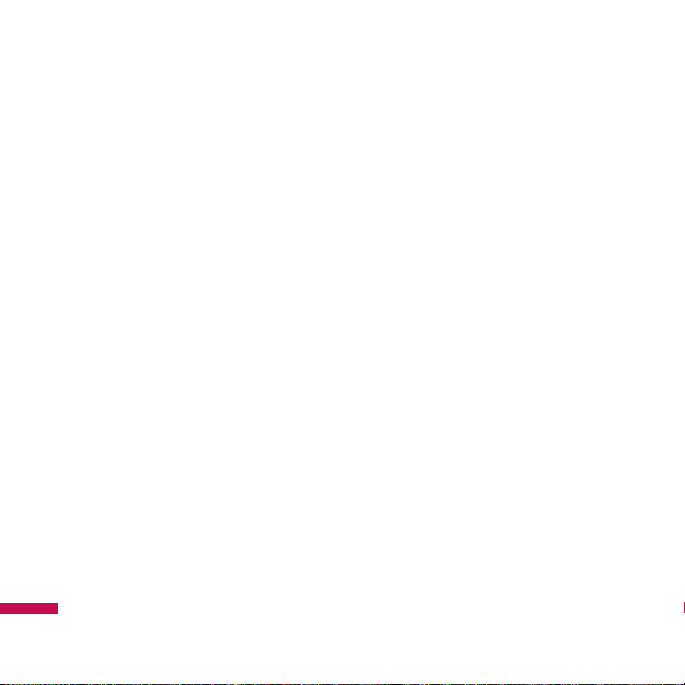
70
SYNCHRONISER VOTRE TÉLÉPHONE
Utiliser ActiveSync
ActiveSync permet de synchroniser les
informations de votre téléphone avec
celles votre ordinateur, par exemple
le contenu Outlook. ActiveSync
permet également d’effectuer une
synchronisation avec un serveur
Microsoft Exchange Server via
SYNCH RON ISE R VOTRE TÉL ÉPH ONE
un réseau sans fil ou cellulaire, à
condition que votre société ou votre
fournisseur de services exécute
Microsoft Exchange Server avec
Exchange ActiveSync. Lorsque
vous procédez à la synchronisation,
ActiveSync compare les informations
contenues sur votre téléphone à celles
contenues sur votre ordinateur ou sur
le serveur Exchange Server et procède
à une mise à jour globale à l’aide des
informations les plus récentes.
ActiveSync vous permet d’effectuer les
opérations suivantes :
v
Synchroniser des informations de
votre téléphone avec celles de votre
ordinateur, par exemple le courrier
Outlook, les informations des
contacts, du calendrier ou de tâches,
ainsi que des photos, des vidéos et
de la musique.
v
Synchroniser le courrier Outlook,
les contacts, les rendez-vous du
calendrier et les tâches contenus
dans votre téléphone directement
avec un serveur Exchange Server
afin de rester à jour même lorsque
votre ordinateur est éteint.
v
Échanger des fichiers entre votre
téléphone et votre ordinateur sans
les synchroniser.
Page 73

71
v
Sélectionner les types
d’informations à synchroniser et en
préciser la quantité. Par exemple,
vous pouvez préciser le nombre
de semaines de rendez-vous du
calendrier passés vous souhaitez
synchroniser.
Avant de pouvoir synchroniser des
informations avec un ordinateur, vous
devez d’abord installer ActiveSync sur
cet ordinateur et créer une relation de
synchronisation entre ce dernier et
votre téléphone. Vous pouvez installer
ActiveSync à partir du disque de mise
en route fourni. ActiveSync est déjà
installé sur votre téléphone.
Une fois l’installation effectuée et la
relation de synchronisation définie,
l’application ActiveSync installée
sur votre ordinateur reconnaît votre
téléphone dès que vous le connectez
et transfère automatiquement les
paramètres de synchronisation que
vous avez spécifiés sur ce dernier.
Vous pouvez également avoir
la possibilité de synchroniser
votre téléphone avec un serveur
Exchange Server via votre société ou
votre fournisseur de services sans fil. Si
telle est votre intention, procurez-vous
le nom du serveur Exchange Server,
votre nom d’utilisateur, votre mot de
passe et le nom du domaine auprès
de votre administrateur avant de
démarrer l’Assistant de configuration
de la synchronisation.
SYNCH RON ISE R VOTRE TÉL ÉPH ONE
Page 74

72
SYNCHRONISER VOTRE TÉLÉPHONE
v
Pour installer et configurer
ActiveSync
1. Installez ActiveSync sur votre
ordinateur en suivant les
instructions du disque de mise
en route. Une fois l’installation
terminée, l’Assistant de
configuration de la synchronisation
SYNCH RON ISE R VOTRE TÉL ÉPH ONE
démarre automatiquement dès que
vous connectez votre téléphone à
l’ordinateur.
2. Suivez les instructions à l’écran
pour mener à bien le processus de
l’Assistant de configuration. Dans
l’Assistant de configuration de la
synchronisation, effectuez l’une des
opérations suivantes, ou les deux :
Créez une relation de
synchronisation entre votre
ordinateur et votre téléphone.
v
Configurez une connexion
Exchange Server pour effectuer la
synchronisation directement avec le
serveur Exchange Server.
3. Choisissez les types d’informations à
synchroniser.
Remarque
v
Une fois la procédure de
l’Assistant terminée, ActiveSync
synchronise votre téléphone
automatiquement. Une fois
la synchronisation terminée,
vous pouvez déconnecter votre
téléphone de votre ordinateur.
Page 75
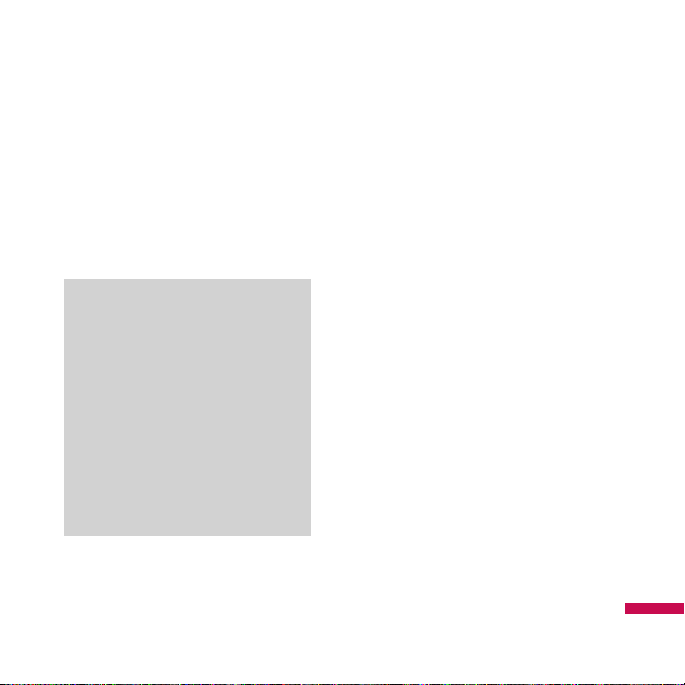
73
Installer Windows
Vista™
Dans Windows Vista™, le Gestionnaire
pour appareils Microsoft
Windows Mobile® succède à
Microsoft® ActiveSync®
Remarque
v
Dans certaines versions de
Windows Vista, le Gestionnaire
pour appareils Microsoft Windows
Mobile® est déjà installé. Si le
Gestionnaire pour appareils
Windows Mobile n’est pas
inclus dans votre version de
Windows Vista, vous pouvez
l’installer à partir du disque de
mise en route fourni avec votre
téléphone.
Configurer la synchronisation
dans le Gestionnaire pour
appareils Windows Mobile
Lorsque vous connectez votre
téléphone à votre ordinateur et
démarrez le Gestionnaire pour
appareils Windows Mobile pour la
première fois, vous êtes invité à créer
un partenariat Windows Mobile
avec votre téléphone. Pour créer un
partenariat, suivez la procédure cidessous.
v
Connectez votre téléphone à
votre ordinateur. Le Gestionnaire
pour appareils Windows Mobile se
configure lui-même, puis démarre.
v
Dans l’écran d’accord de licence,
cliquez sur Accepter.
SYNCH RON ISE R VOTRE TÉL ÉPH ONE
Page 76

74
SYNCHRONISER VOTRE TÉLÉPHONE
v
SYNCH RON ISE R VOTRE TÉL ÉPH ONE
Dans l’écran d’accueil du
Gestionnaire pour appareils
Windows Mobile, cliquez sur
Paramétrer votre téléphone.
Remarque
v
Si vous souhaitez uniquement
transférer des fichiers multimédia,
rechercher des mises à jour et
explorer votre téléphone sans
synchroniser les informations
Outlook, sélectionnez l’option Se
connecter sans configurer votre
téléphone.
v
Sélectionnez les éléments que vous
souhaitez synchroniser, puis cliquez
sur Suivant.
v
Saisissez un nom de téléphone,
puis cliquez sur Configurer. Une
fois le processus de l’Assistant
de configuration terminé, le
Gestionnaire pour appareils
Windows Mobile synchronise votre
téléphone automatiquement. Notez
que les e-mails Outlook ainsi que
d’autres informations apparaîtront
sur votre téléphone une fois la
synchronisation terminée.
Page 77
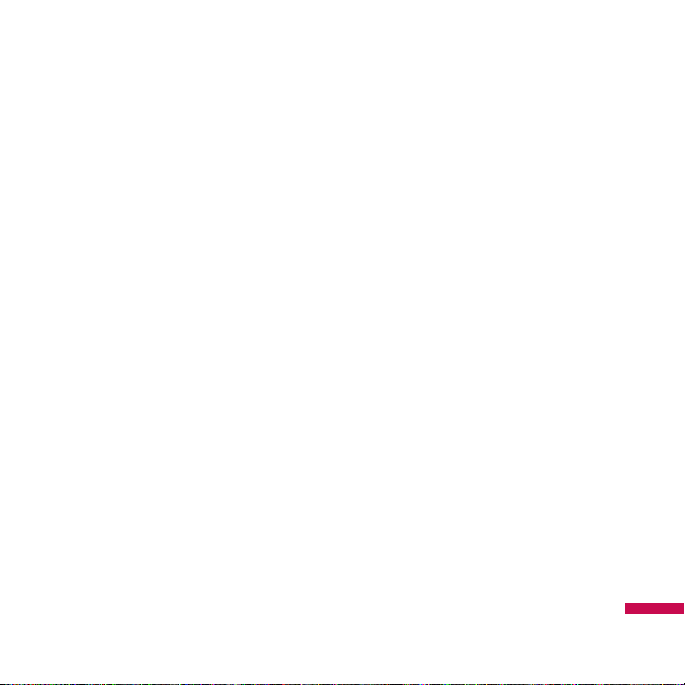
75
Utiliser le Gestionnaire pour
appareils Windows Mobile
Pour ouvrir le Gestionnaire pour
appareils Windows Mobile, cliquez
sur Démarrer > Programmes
> Gestionnaire pour appareils
Windows Mobile sur votre ordinateur
Windows Vista. Le Gestionnaire pour
appareils Windows Mobile vous
permet d’effectuer les opérations
suivantes :
v
Modifier les paramètres de
synchronisation en cliquant sur
Paramètres de téléphones mobiles.
v
Étiqueter et transférer des photos
depuis votre téléphone vers la
Galerie photo de votre ordinateur
Windows Vista à l’aide d’un
Assistant. Pour lancer ce dernier,
cliquez sur Images, Musique et
Vidéo > ___ nouvelles images /
nouveaux clips vidéo disponibles
pour l’importation.
v
Synchroniser des fichiers musicaux
et vidéo à l’aide du Lecteur Windows
Media™, en cliquant sur Images,
Musique et Vidéo > Ajouter des
médias sur votre appareil à partir de
Windows Media Player. Pour plus
d’informations, reportez-vous à la
section « Windows Media® Player
Mobile » du chapitre 11.
v
Afficher les documents et fichiers
contenus dans votre téléphone,
en cliquant sur Gestionnaire de
fichiers > Parcourir le contenu de
votre appareil.
SYNCH RON ISE R VOTRE TÉL ÉPH ONE
Page 78
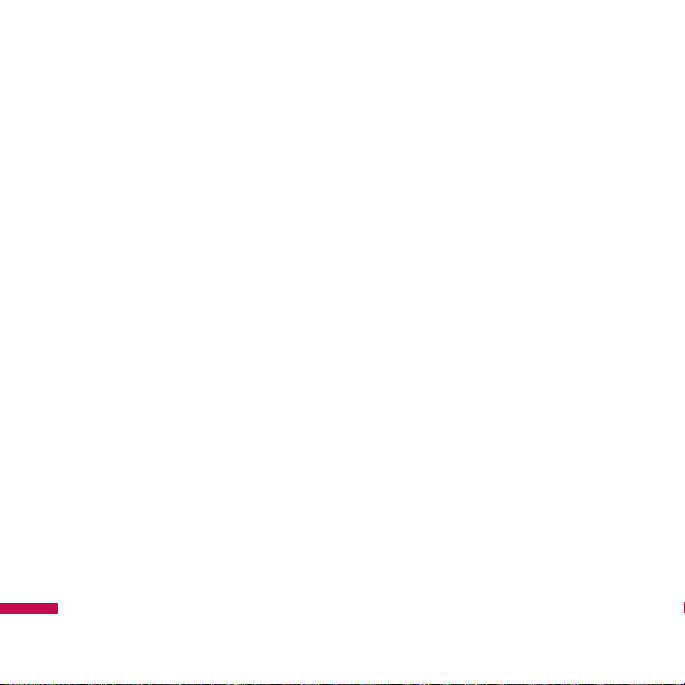
76
SYNCHRONISER VOTRE TÉLÉPHONE
Synchroniser les
informations
Lorsque vous connectez votre
téléphone à l’ordinateur à l’aide
d’une connexion USB ou Bluetooth,
ActiveSync procède immédiatement
à la synchronisation. Lorsque le
téléphone est connecté, ActiveSync
SYNCH RON ISE R VOTRE TÉL ÉPH ONE
procède à une synchronisation
chaque fois que vous apportez une
modification sur l’ordinateur ou sur le
téléphone.
Synchroniser les informations
Outlook
Si vous avez configuré une relation de
synchronisation entre votre ordinateur
et votre téléphone, la synchronisation
maintient les informations Outlook
à jour sur les deux ordinateurs. Par
défaut, ActiveSync synchronise une
quantité limitée d’informations afin
d’économiser de l’espace de stockage
sur votre téléphone. Vous pouvez
modifier la quantité d’informations
synchronisées pour un type
d’informations donné dans la section
Paramètres correspondante.
Page 79

77
Vous pouvez configurer votre
téléphone pour qu’il soit synchronisé
avec plusieurs ordinateurs ou
avec une combinaison d’au moins
un ordinateur et d’un serveur
Exchange Server. Lorsque vous
effectuez une synchronisation
avec des ordinateurs multiples, les
éléments concernés apparaissent sur
tous les ordinateurs avec lesquels ils
sont synchronisés.
Par exemple, si vous avez configuré
une synchronisation avec deux
ordinateurs (ordinateur 1 et
ordinateur 2) comportant des
éléments différents et effectuez la
synchronisation des contacts et du
calendrier du téléphone avec ces deux
ordinateurs, vous obtenez ce qui suit :
Emplacement
Ordinateur 1
Ordinateur 2
Téléphone
Nouvel état
Tous les contacts et les rendezvous du calendrier Outlook qui
se trouvaient sur l’ordinateur 2
se trouvent à présent également
sur l’ordinateur 1.
Tous les contacts et les rendezvous du calendrier Outlook qui
se trouvaient sur l’ordinateur 1
se trouvent à présent également
sur l’ordinateur 2.
Tous les contacts et les rendezvous du calendrier Outlook qui
se trouvaient sur les ordinateurs 1 et 2 se trouvent à présent
sur le téléphone.
SYNCH RON ISE R VOTRE TÉL ÉPH ONE
Page 80

78
SYNCHRONISER VOTRE TÉLÉPHONE
v
Pour démarrer et arrêter la
synchronisation
v
Pour synchroniser les informations
Outlook et d’autres informations en
local sur l’ordinateur (notamment
les fichiers multimédia), connectez
votre téléphone à l’ordinateur à
l’aide d’une connexion Bluetooth ou
SYNCH RON ISE R VOTRE TÉL ÉPH ONE
d’un câble.
v
Si vous effectuez la synchronisation
directement avec un serveur
Exchange Server, vous pouvez
utiliser cette connexion à
l’ordinateur pour accéder au réseau ;
vous pouvez également effectuer
la synchronisation via un réseau
cellulaire ou Wi-Fi, ce qui vous évite
de vous connecter à l’ordinateur.
Dans ActiveSync, appuyez sur
Synchroniser. Pour arrêter la
synchronisation avant qu’elle ne
soit terminée, appuyez sur Stop.
Pour modifier les informations
synchronisées
1. Sur le téléphone, dans ActiveSync,
appuyez sur Menu > Options.
2. Effectuez l’une des opérations
suivantes, ou les deux :
v
Cochez les cases en regard de tous
les éléments que vous souhaitez
synchroniser. Si vous êtes dans
l’impossibilité de cocher une case, il
se peut que vous deviez décocher
la case correspondant au même
type d’informations à un autre
emplacement de la liste.
Page 81

79
v
Décochez les cases en regard
de tous les éléments dont vous
souhaitez arrêter la synchronisation.
3. Pour arrêter totalement la
synchronisation avec un ordinateur,
appuyez sur cet ordinateur, puis sur
Supprimer.
Remarque
v
Le courrier Outlook ne peut être
synchronisé qu’avec un seul
ordinateur. Pour modifier les
paramètres de synchronisation
disponibles, sélectionnez le
type d’informations concerné et
appuyez sur Paramètres.
Pour effectuer la synchronisation directement avec un
serveur Exchange Server
Si votre société ou votre fournisseur
de services sans fil vous offre cette
possibilité, vous pouvez configurer
la synchronisation avec un serveur
Exchange Server sur votre téléphone.
Toutefois, vous devez d’abord vous
procurer les informations suivantes
auprès de votre administrateur avant
de lancer la procédure : nom du
serveur Exchange Server, votre nom
d’utilisateur, votre mot de passe et le
nom du domaine.
SYNCH RON ISE R VOTRE TÉL ÉPH ONE
Page 82

80
SYNCHRONISER VOTRE TÉLÉPHONE
1. Sur le téléphone, dans ActiveSync,
appuyez sur Menu > Configurer le
serveur. Si vous n’avez pas encore
configuré la synchronisation avec le
serveur Exchange Server, ActiveSync
affiche Ajouter une source serveur.
2. Dans Adresse du serveur, saisissez
le nom du serveur exécutant
SYNCH RON ISE R VOTRE TÉL ÉPH ONE
Exchange Server, puis appuyez sur
Suivant.
3. Saisissez votre nom d’utilisateur,
votre mot de passe et le nom
du domaine, puis appuyez sur
Suivant. Pour modifier les règles
de résolution des conflits de
synchronisation, appuyez sur
Avancé.
4. Cochez les cases en regard des types
d’information pour les éléments que
vous souhaitez synchroniser avec le
serveur Exchange Server.
5. Pour modifier les paramètres
de synchronisation disponibles,
sélectionnez le type d’informations
concerné et appuyez sur
Paramètres.
6. Appuyez sur Terminer.
Page 83

81
Synchroniser via une
connexion Bluetooth
Vous pouvez connecter votre
téléphone à l’ordinateur à l’aide d’une
connexion Bluetooth.
Pour effectuer la
synchronisation avec un
ordinateur via une connexion
Bluetooth
1. Tout d’abord, activez l’option
« Autoriser la connexion à l’un
des éléments suivants » du menu
Paramètres des connexions
ActiveSync sur votre ordinateur.
Sélectionnez le port COM adéquat.
Si aucune connexion n’est
disponible, vous devez d’abord créer
une association Bluetooth.
2. Dans l’assistant de
connexion Bluetooth (Paramètres
Bluetooth > Gestionnaire
Bluetooth > Nouveau > ActiveSync
via Bluetooth), sélectionnez
ActiveSync via l’élément Bluetooth.
Synchroniser de la
musique, des vidéos
et des images
Si vous souhaitez emporter votre
musique ou d’autres médias
numériques avec vous lors de vos
déplacements, ActiveSync vous
permet de synchroniser vos fichiers
musicaux, vos vidéos et vos images en
passant par Windows Media Player.
SYNCH RON ISE R VOTRE TÉL ÉPH ONE
Page 84

82
SYNCHRONISER VOTRE TÉLÉPHONE
Plutôt que de sélectionner dans
ActiveSync le type d’informations
sur le média à synchroniser, vous
devez définir tous les paramètres
de synchronisation du média
directement dans Windows Media
Player. Avant de pouvoir synchroniser
le média, vous devez effectuer les
opérations suivantes :
SYNCH RON ISE R VOTRE TÉL ÉPH ONE
v
Installez Windows Media Player
version 10 sur l’ordinateur.
v
Connectez votre téléphone à
l’ordinateur à l’aide d’un câble USB.
Si le téléphone est actuellement
connecté à l’aide d’une
connexion Bluetooth, vous devez
désactiver cette connexion avant
de commencer la synchronisation
du média.
v
Insérez une carte de stockage dans
votre téléphone (minimum 32 Mo
recommandés).
v
Configurez un partenariat entre
la carte de stockage et Windows
Media Player.
Modifier les paramètres de
synchronisation du média
Une fois que vous avez
sélectionné, dans ActiveSync, le
type d’informations sur le média
à synchroniser, tous vos fichiers
musicaux, vidéo et image contenus
dans les sélections de Windows Media
Player peuvent être synchronisés. Pour
ce faire, il vous suffit de configurer la
synchronisation dans Windows Media
Player pour ces fichiers multimédia.
Page 85

83
Pour configurer une relation de
synchronisation avec une carte de
stockage
1. Démarrez Windows Media Player.
2. Cliquez sur l’onglet Synchroniser.
3. Sélectionnez la carte de stockage.
4. Cliquez sur Configurer la
synchronisation.
Pour plus d’informations sur
l’utilisation de Windows Media Player
sur le téléphone, reportez-vous au
chapitre 8.
SYNCH RON ISE R VOTRE TÉL ÉPH ONE
Page 86
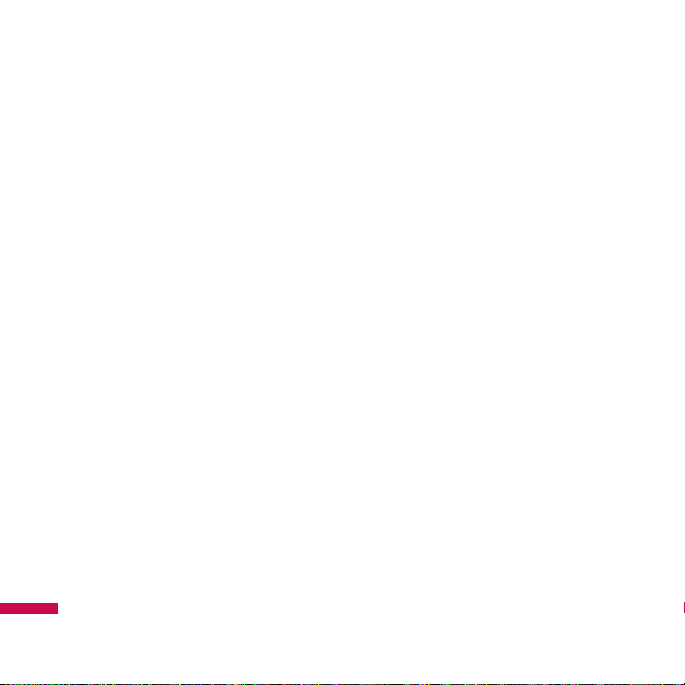
84
COMMUNICATIONS
Messagerie
Ce menu comporte des fonctions
liées aux menus SMS, MMS, ainsi qu'à
Nouveau compte de messagerie. En
passant par un fournisseur de services
Internet (FAI), vous pouvez envoyer et
recevoir des e-mails Outlook, des emails Internet, ainsi que des SMS. Vous
pouvez également accéder à votre
messagerie professionnelle à l’aide
d’une connexion VPN.
COMMUNICATIONS
Configurer un compte de
messagerie
Pour pouvoir envoyer et recevoir du
courrier électronique, vous devez
configurer un compte de messagerie
que vous avez souscrit auprès d’un
fournisseur de services Internet
(FAI) ou un compte auquel vous
accédez via une connexion VPN (en
général, un compte de messagerie
professionnelle)..
v
Appuyez sur Démarrer >
Messagerie.
v
Appuyez sur Nouveau compte de
messagerie.
Page 87

85
v
Saisissez votre adresse électronique
et appuyez sur Suivant.
La fonction de configuration
automatique tente alors de
télécharger les paramètres de
serveur de messagerie nécessaires
afin que vous n’ayez pas à les
renseigner manuellement.
v
Une fois la configuration
automatique terminée, appuyez sur
Suivant.
v
Saisissez votre nom (le nom que
vous souhaitez afficher lorsque vous
envoyez du courrier), votre nom
d’utilisateur et votre mot de passe,
puis appuyez sur Suivant.
Si vous souhaitez enregistrer votre
mot de passe afin de ne plus avoir
à le saisir par la suite, cochez la case
Enregistrer mot de passe.
Si la configuration automatique s’est
déroulée correctement, les champs
Votre nom et Nom d’utilisateur sont
automatiquement renseignés. Pour
terminer la configuration de votre
compte, appuyez sur Suivant, puis
sur Terminer ; pour configurer des
paramètres supplémentaires, appuyez
sur Options.
Si la configuration automatique ne
s’est pas déroulée correctement ou
si vous possédez un compte utilisant
une connexion VPN, procurez-vous
les informations suivantes auprès de
votre FAI ou de votre administrateur
réseau et saisissez-les manuellement :
COMMUNICATIONS
Page 88

86
COMMUNICATIONS
Nouveau SMS
Vous pouvez écrire et modifier un SMS.
v
Appuyez sur Démarrer >
Messagerie > SMS > Menu >
Nouveau
Remarque
Selon le pays, le nom de compte
« Message texte » peut être remplacé
par « SMS » ou « SFR-SMS ».
COMMUNICATIONS
v
Saisissez les numéros de téléphones
d'un ou plusieurs destinataires, en
les séparant par des points virgules.
Pour accéder aux numéros de
téléphone depuis vos contacts,
appuyer sur A.
v
Saisissez votre message. Pour
ajouter rapidement des messages
standard, appuyez sur Menu > Mon
texte, puis appuyez sur le message
souhaité.
v
Pour vérifier l’orthographe,
appuyez sur Menu > Correcteur
d’orthographe.
v
Appuyez sur Envoyer.
Page 89

87
Nouveau MMS
L’appareil photo du téléphone vous
permet de prendre des photos
et d’enregistrer des clips vidéos
tout en composant un nouveau
message MMS afin de les y inclure lors
de l’envoi.
Remarque
Vous pouvez également envoyer un
message MMS directement depuis
les programmes Images & vidéos ou
Appareil photo.
v
Sélectionnez une photo dans Mes
photos, puis appuyez sur Menu >
Envoyer. Dans Sélectionner un
compte, appuyez sur MMS.
v
Prenez une photo ou enregistrez
un clip vidéo MMS à l’aide de
l’appareil photo, puis appuyez sur
Envoyer. Dans Sélectionner un
compte, appuyez sur MMS.
v
Pour enregistrer un clip vidéo
adapté aux MMS, lancez la caméra
puis cliquez sur Menu > Options
Photo, changez le "Type de vidéo"
de Général à MMS, puis cliquez
sur "Ok".
COMMUNICATIONS
Page 90
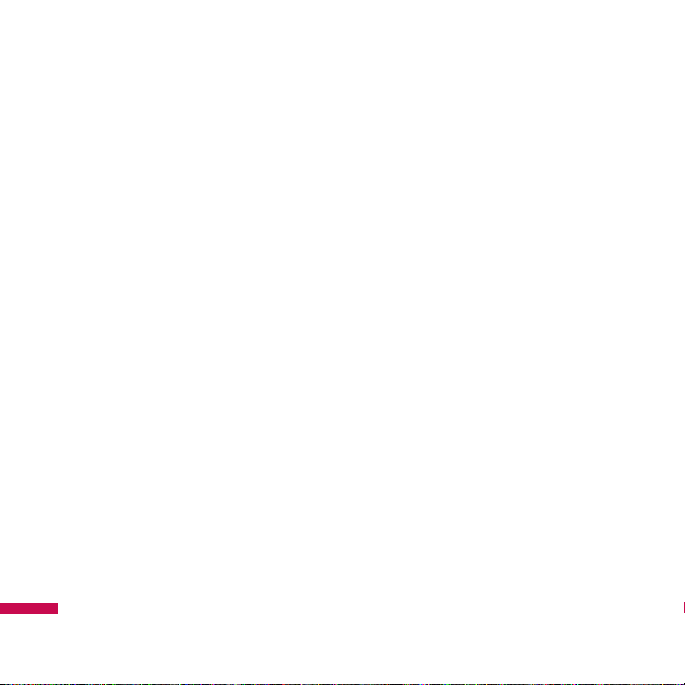
88
COMMUNICATIONS
Démarrer l’application
Message MMS
L’application Message MMS
vous permet de composer des
messages MMS consistant en une
combinaison de diverses diapositives,
chacune pouvant être une photo, un
clip audio ou vidéo ou du texte.
v
Appuyez sur Démarrer >
Messagerie > MMS > Menu >
Nouveau.
v
Dans l’écran Choisir un message
multimédia, sélectionnez un
COMMUNICATIONS
modèle dans la liste de modèles
prédéfinis.
v
Dans le champ À, saisissez
directement le numéro
de téléphone ou l’adresse
électronique du destinataire ou
appuyez sur le bouton À, Cc ou
CCi pour sélectionner un numéro
de téléphone ou une adresse
électronique dans vos contacts.
v
Saisissez un objet pour votre
message.
v
Appuyez sur une photo ou une
vidéo pour la sélectionner et
l’envoyer.
v
Saisissez du texte et insérez des clips
audio en appuyant sur les zones
correspondantes.
v
Appuyez sur Envoyer pour envoyer
le message.
Page 91

89
Gérer les messages
v
Appuyez sur Démarrer >
Messagerie, puis sélectionnez un
compte.
v
Appuyez sur Boîte de réception: les
dossiers E-mail Outlook, MMS et
SMS s'affichent.
v
Appuyez sur le dossier souhaité et
sélectionnez la zone des messages.
Éléments supprimés: permet de
1.
consulter les éléments supprimés.
Brouillons: permet de consulter les
2.
messages enregistrés. Pour modifier
un message, sélectionnez-le.
Boîte de réception: permet de
3.
consulter les messages reçus. Pour
afficher un message, sélectionnez-le.
4.
Boîte d’envoi: emplacement de
stockage temporaire des messages
à envoyer. Les messages dont
l’envoi a échoué sont également
placés dans la boîte d’envoi.
5. Éléments envoyés: contient les
messages que vous avez envoyés
(SMS / e-mails).
Remarque
Appuyez sur Trier par dans la barre
supérieure droite pour trier les
messages par type de message, par
expéditeur, par date de réception ou
par objet.
COMMUNICATIONS
Page 92
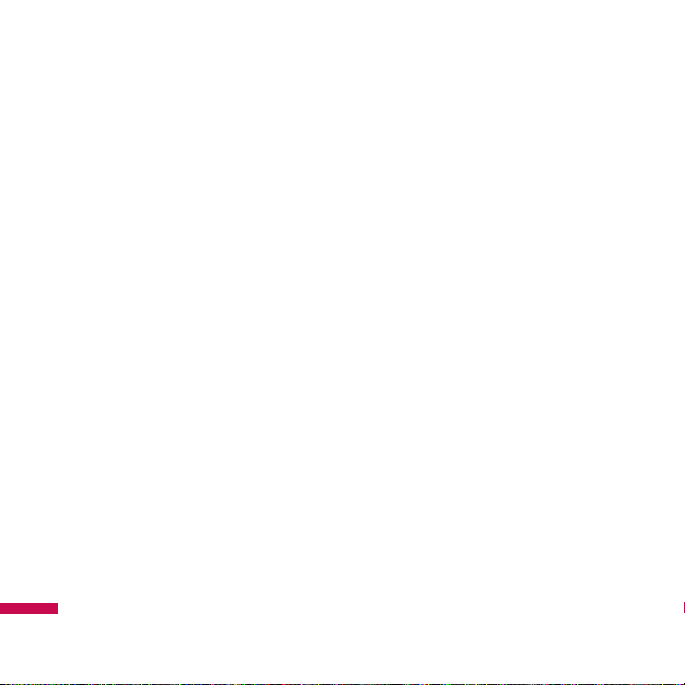
90
COMMUNICATIONS
Télécharger des messages
Le mode de téléchargement des
messages dépend du type de compte
que vous possédez :
• Pour envoyer et recevoir des
messages électroniques pour un
compte de messagerie Outlook, vous
devez lancer une synchronisation via
ActiveSync.
• Pour envoyer et recevoir des
messages électroniques pour un
compte de messagerie souscrit
auprès d’un fournisseur de
services Internet (FAI) ou pour un
COMMUNICATIONS
compte auquel vous accédez via
une connexion à un serveur VPN
(généralement un compte de
messagerie professionnelle), vous
devez télécharger vos messages via
un serveur de messagerie distant.
• La réception des SMS est
automatique dès lors que votre
téléphone est activé. Lorsque votre
téléphone est éteint, les messages
sont conservés par votre fournisseur
de services jusqu’à ce que vous le
réactiviez.
Répondre à un message ou le
transférer
1. Ouvrez le message concerné et
appuyez sur Répondre ou sur Menu
> Répondre à tous ou sur Menu >
Transférer.
2. Saisissez votre réponse. Pour
ajouter rapidement des messages
standard, appuyez sur Menu > Mon
texte, puis appuyez sur le message
souhaité.
Page 93

91
3. Pour vérifier l’orthographe,
appuyez sur Menu > Correcteur
d’orthographe.
4. Appuyez sur Envoyer.
Conseils permet d’afficher davantage
d’informations d’en-tête.
Remarque
Vous êtes averti lorsque vous recevez
des messages. Ces derniers sont
stockés dans la boîte de réception.
Dans la boîte de réception, vous
pouvez identifier chaque message
grâce à des icônes.
Si le téléphone affiche « Pas d’espace
pour message SIM », vous devez
supprimer une partie des messages
de votre boîte de réception. Si le
téléphone affiche « Pas d’espace
pour message », vous pouvez libérer
de l’espace dans chaque dossier
en supprimant des messages, des
médias et des applications.
COMMUNICATIONS
Page 94

92
COMMUNICATIONS
* Message SIM
« Message SIM » signifie que le
message a été exceptionnellement
stocké sur la carte SIM. Vous pouvez
déplacer ce message vers le
téléphone.
Téléphone
La fonction de numérotation
intelligente vous permet d’utiliser
le téléphone très facilement. Il vous
suffit d’appuyer sur un numéro du
clavier pour que l’écran affiche les
COMMUNICATIONS
numéros de l’historique des appels
commençant par ce numéro ou de
saisir un caractère pour que l’écran
affiche les noms des contacts ou de
l’historique des appels commençant
par ce caractère.
Vous pouvez alors sélectionner le
numéro à appeler.
Vous pouvez également émettre des
appels internationaux ou composer
des numéros d’urgence.
Émettre un appel
Saisissez un numéro de téléphone
en appuyant sur le clavier de l’écran
du Numéroteur ou en composant ce
numéro sur le clavier.
Pour émettre l’appel, appuyez sur
Conversation ou appuyez sur la
S
touche
Lorsque l’appel est connecté, le
téléphone affiche sa durée.
.
Page 95

93
Mettre fin à un appel
Pour mettre fin à un appel, appuyez
E
sur Fin ou sur la touche
.
Émettre un appel depuis
l’historique
Appuyez sur Historique des appels
et sélectionnez le numéro que vous
souhaitez appeler.
Lorsque vous appuyez sur l’appel à
consulter, l’écran affiche l’heure et la
date de réception ou d’émission de
l’appel, ainsi que sa durée.
Vous pouvez personnaliser les
paramètres de votre téléphone, vos
services et le réseau auquel vous êtes
connecté.
COMMUNICATIONS
Page 96

94
COMMUNICATIONS
Émettre un appel à l’aide de
la numérotation abrégée
Vous pouvez créer une liste de
numéros abrégés.
Appuyez sur Numéro rapide > Menu
> Nouveau, puis accédez à la liste des
contacts pour sélectionner le contact
auquel vous souhaitez attribuer un
numéro rapide.
COMMUNICATIONS
Journal des appels
Le journal des appels vous permet de
consulter les appels en absence, les
appels reçus et les numéros composés
les plus récents.
Vous pouvez également émettre un
appel, envoyer un SMS ou un message
multimédia (MMS) vers les numéros
qui s’y trouvent ou encore enregistrer
ces derniers dans vos contacts.
Vous pouvez supprimer les numéros
sélectionnés un par un ou tous à la fois.
Enregistrer dans les contacts
Vous pouvez ajouter des informations
de contact depuis un événement de
communication vers vos contacts.
Page 97

95
Afficher la note
Permet d’afficher des informations
détaillées sur un événement de
communication.
Effacer
Permet de supprimer tout le contenu
du journal.
Envoyer SMS
Permet d’envoyer un SMS au
numéro que vous avez recherché et
sélectionné.
Envoyer MMS
Permet d’envoyer un message
multimédia (MMS) au numéro que
vous avez recherché et sélectionné.
[Menu Options]
Filtre
v
Tous les appels: permet d’afficher
le journal des appels en absence,
des appels reçus et des numéros
composés. Vous pouvez émettre un
appel ou envoyer un message au
numéro que vous avez sélectionné
dans les enregistrements. Vous
pouvez également enregistrer le
numéro souhaité dans vos contacts.
v
En absence: permet d’afficher les
20 derniers numéros de téléphone
qui ont tenté de vous joindre sans
succès.
v
Sortant: permet d’afficher la
liste des 20 derniers numéros de
téléphone que vous avez appelés ou
essayé d’appeler.
COMMUNICATIONS
Page 98

96
COMMUNICATIONS
v
Entrant: permet d’afficher la
liste des 20 derniers numéros de
téléphone auxquels vous avez
répondu.
Supprimer tous les appels
Permet de supprimer tous les appels.
Compteurs d’appels...
Permet d’afficher la durée des appels
reçus et émis depuis votre téléphone.
COMMUNICATIONS
Contacts
Les contacts constituent votre
répertoire et votre espace de
stockage des informations relatives
aux personnes avec qui vous
communiquez. Permet de stocker des
numéros de téléphone, des adresses
de domicile, ainsi que d’autres
informations relatives aux contacts,
telles que des dates d’anniversaire.
Vous pouvez également associer des
photos ou attribuer des sonneries
spécifiques à vos contacts.
Page 99

97
La liste des contacts vous
permet d’entrer rapidement en
communication avec les personnes
qu’elle contient. Appuyez sur un
contact dans la liste pour afficher
une synthèse des informations de
ce dernier. À ce stade, vous pouvez
émettre un appel vers ce contact ou lui
envoyer un message.
Si vous utilisez Outlook sur votre
ordinateur, vous pouvez synchroniser
vos contacts entre ce dernier et votre
téléphone.
Présentation des contacts
Les contacts constituent votre
répertoire et votre espace de
stockage des informations relatives
aux personnes avec qui vous
communiquez. Permet de stocker des
numéros de téléphone, des adresses
e-mail ou postales, ainsi que d’autres
informations relatives aux contacts,
telles que des dates d’anniversaire.
Vous pouvez également associer des
photos ou attribuer des sonneries
spécifiques à vos contacts.
COMMUNICATIONS
Page 100

98
COMMUNICATIONS
Créer un contact
1. Appuyez sur Démarrer > Contacts.
2. Appuyez sur Nouveau, puis saisissez
COMMUNICATIONS
les informations du contact.
3. Lorsque vous avez terminé, appuyez
sur OK.
Astuce
v
Si une personne qui ne figure pas
dans vos contacts vous appelle
ou vous envoie un message,
vous pouvez enregistrer cet
expéditeur dans vos contacts
depuis l’historique des appels ou à
partir de ce message en appuyant
sur Menu > Enregistrer dans les
contacts.
La liste des informations de
contact vous permet d’ajouter une
photo ou d’attribuer une sonnerie
à un contact.
